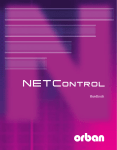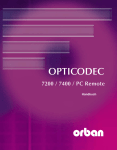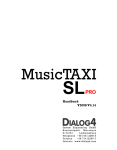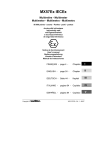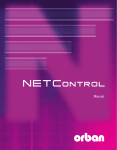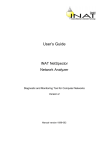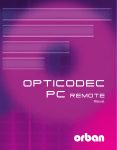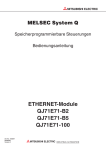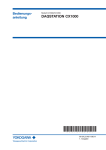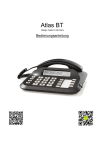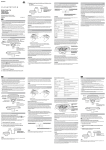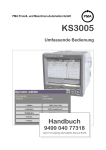Download opticodec
Transcript
OPTICODEC 7200 / 7400 / PC Remote Handbuch OPTICODEC Handbuch 7200/7400 Software V4.25/2007 PC REMOTE Software V1.24/2007 Inhaltsverzeichnis Die Codec-Technologie 7 OPTICODEC 7200 u. 7400 Zertifizierung / Kennzeichnung 8 Beschreibung, Einleitung und Montage 9 22 Jumper-Settings Wichtige Jumper auf dem Mainboard Eingangsimpedanz Umschaltung RS232/RS422 23 Data Input Neuer Empfänger anlegen 24 11 ISDN-Verbindung Empfänger bearbeiten 25 Digital-Eingang/-Ausgang (S/PDIF Standard) Externe Synchronisation Serieller, synchroner Anschluss (X.21) 12 Audio Data Encoder Algorithm, ISDN Sync, Bitrate Samplingrate, Audio Mode Audio Input, Userdata RS232/RS422, serielle, asynchrone Schnittstelle (Remote) 13 G.722 mit H.211 oder SRT Sync X.21-Modus, Codec Loop 28 Ethernet-Verbindung IP Connection Point-to-Point, Transmit, Receive 29 OC 7200 Frontseite / Tastenbelegung Erklärung der Tastatursymbole 10 OC 7200 u. 7400 Rückseite Grundlegende Verbindungen Audio-Eingang, symmetrisch Audio-Ausgang, symmetrisch Digital-Eingang/-Ausgang (AES/EBU Standard) Alarm/Control-Schnittstelle RS232/RS422, serielle, asynchrone Schnittstelle (Ancillary) Standardisierte Steckverbindung zum Ethernet Standardisierte Steckverbindung zum ISDN-Netz U-Verbindungen Spannungsversorgung OPTICODEC PC Remote Einleitung PC-Verbindung Software-Installation Download der OC Remote-Software Konfiguration des Programms Freischaltung von Zusatzfunktionen Software-Info und -Update 4 Update-Vorgang bei OPTICODEC abgebrochen DSP-Software System-Software Hardware-Konfiguration Boot-Software D 14/15 16 17 18 19 20 20/21 Broadcast, Multicast, Anwendungen: LAN, WAN, Broad- und Multicast 26/27 30/31 Tipp Geräte-ISDN/IP-Directory auf PC-Festplattenlaufwerk speichern Geräte-ISDN/IP-Directory verwalten 32 Geräte-ISDN/IP-Directory zum Gerät exportieren 33 System Setup Konfiguration des angeschlossenen OPTICODEC im System Setup TCP/IP Basics Local IP Address Subnet Mask Default Gateway 34 OPTICODEC Inhaltsverzeichnis Dialing TCP/IP Audio Buffer Management 35 Quality of Service Type, TOS, Vorrangs- und TOS-Werte DiffServ, DiffServ Codepoints 36/37 Audio Data Encoder 37 Audio Port (TCP) TCP/IP Remote Control Name, Port 38 Autodetect Accept Configuration 39 Dialing: Dial. Attempts, Dial. Delay Redialing Attempts PBX Prefix Min. length for PBX Prefix 40 ISDN Configuration ISDN Protocol Accept Telephone Calls Accept MPEG/G.722 Calls MSN Check 41 ISDN Interface Number Prefix for incoming calls Local Numbers SPID Numbers I/O Levels Misc Alarm Signals Level Range, Headroom External Sync Input Backlight Automatischer Verbindungs-Start Backup Settings X.21-Taktüberwachung Geräte-Systemkonfiguration auf PC-Festplattenlaufwerk speichern 42 43 Systemkonfiguration zum Gerät exportieren Default Configuration Connect Verbindungsaufbau mit ISDN/IP-Dir. 49 Verbindungsaufbau Verbindungsaufbau mit Direktwahl 50 Automatischer Verbindungs-Start Verbindungsüberwachung 51 Gebühren-Symbol Sync-Symbol Einstellung der Audio-Parameter Einstellung der Audio-Pegel 52 Verbindungsaufbau mit X.21 Verbindungsaufbau mit Codec Loop Rufannahme mit ISDN Sync AUTO Verbindungsaufbau mit ISND Sync AUTO Verbindungsabbau 53 OPTICODEC 7400 Frontseite / Tastenbelegung Erklärung der Tastatursymbole Grafisches Display Modul 54/55 Data Input Neuer Empfänger anlegen Connection Mode 56 ISDN-Verbindung ISDN Numbers ISDN Sync 44 45 48 57 Audio Data Encoder Shortname Store & Exit 58 IP Connection Point-to-Point, Transmit, Receive IP Address 59 Broadcast Multicast Audio Data Encoder, Shortname Store & Exit 60 46/47 48 OPTICODEC D 5 Inhaltsverzeichnis System Setup Accept Configuration Algorithm, ISDN Sync Samplingrate Audio Mode Audio Input Userdata ISDN Configuration ISDN Protocol ISDN Interface Local Numbers SPID Numbers Dialing: Dial. Attempts, Dial. Delay Redialing Attempts PBX Prefix Min. length for PBX Prefix Incoming Calls Accept Telephone Calls Accept MPEG/G.722 Calls Test Called Number ISDN Interface Number Prefix for incoming calls 61 62 63 64 65 Subnet Mask 67 Default Getaway Remote Control Name 68 69 Port Accept Configuration Audio Data Decoder Dialing Quality of Service 70 TOS, Vorrangs- und TOS-Werte DiffServ, DiffServ Codepoints 71 D Interfaces External Sync Input Alarm Signals 73 73/75 Autom. Verbindungs-Start 75 X.21-Taktüberwachung 76 Backlight Base Configuration Reset Configuration Delete Database 77 Connect Erkärung der Display-Beschriftung Verbindungsaufbau mit ISDN/IP-Directory ISDN-Verbindungsaufbau 78 66 6 72 Backup Settings Anwendungsbespiele TCP/IP Configuration Local IP Address Port Auto Detect Audio Transmission Buffer Management Audio Level Level Range Headroom Adjust I/O Levels Ethernet-Verbindungsaufbau Verbindungsaufbau mit Kurzwahl 79 Verbindungsaufbau mit Direktwahltasten Verbindungsüberwachung Gebühren-Symbol 80 Sync-Symbol Verbindungsaufbau mit X.21 Verbindungsaufbau mit Codec Loop Connect Menu Verbindungsabbau Statusmeldungen Zahlencodes im Standby-Modus ISDN-Fehlermeldungen 81 82 83/84/85 Kurzlexikon Ethernet-Fehlermeldungen 86 Technische Daten 87 Lieferumfang 88 OPTICODEC Die Codec-Technologie Mit den vom Institut für Rundfunktechnik und FraunhoferInstitut entwickelten Kompressionsverfahren „ISO-MPEG Audio Layer 2 und Layer 3“ lassen sich Audio-Signale (selbst große Datenmengen) mittels Reduktion in Echtzeit und ohne jeden subjektiven Qualitätsverlust übertragen. Die so erhaltenen digitalisierten Signale werden komprimiert (kodiert), um Übertragungsbandbreite und damit Zeit und Kosten zu sparen. CODEC ist eine Wortschöpfung aus den englischen Verben ‘enCOde’ sowie ‘DECode’ und steht für eine neue Technologie der Datenübertragung via ISDN- oder Satellitenverbindungen. Das Prinzip der Codec-Technologie für Audiodatenreduktion beruht auf der frequenzabhängigen Empfindlichkeit des menschlichen Ohrs. Entsprechend seiner objektiven Höreigenschaften und subjektiven Hörgewohnheiten ignoriert das Ohr bestimmte Geräusche und konzentriert sich auf das Wesentliche: die Botschaft. Im Gegensatz zur reinen Messtechnik: die hört alles, auch das Unwesentliche. Die Codec-Technologie macht sich also diese Unterschiede zwischen Ohr und Messgerät bei der Datenreduktion zunutze und maskiert alle, auch die kleinsten Nebengeräusche. Dadurch wird ein Reduktionsfaktor erzielt der nötig ist, um große Datenmengen in Echtzeit über z. B. ISDN zu transportieren. Das Ohr hört am anderen Ende der Leitung nach der Dekomprimierung und dem A/B-Vergleich was es hören soll. Nicht mehr, aber auch nicht weniger. Einige mit ISO-MPEG1 erzielten Datenkompressionsraten entnehmen Sie bitte der folgenden Tabelle: Algorithmus bei Layer I Bitrate (kBit/s) 384 AudioModus Stereo ReduktionsFaktor 1:4 bei Layer 2 192...256 Stereo 1:6...1:8 bei Layer 3 112...128 Stereo 1:10...1:12 OPTICODEC D 7 OPTICODEC 7200 und 7400 Zertifizierung und Kennzeichnung Die OPTICODEC-Geräte entsprechen folgenden Richtlinien, Vorschriften und Normen: EN 60950/VDE 0805/IEC 950: Schutzklasse 1. VBG4, §5 Abs. 4: Unfallverhütungsvorschrift „Elektrische Anlagen und Betriebsmittel“. EG-Richtlinien: EMV 89/336/EWG und „Niederspannungsrichtlinie“ 73/23/EWG. FCC Richtlinien §68 Teil D: FCC/Part 68-Zulassungsnummer US: OBDYNAN42059. Industrie Kanada: Zulassungsnummer IC: 4265A-001. EMV-Vorschriften: Normen DIN EN 55103-1 (Juni 97)- Störaussendung, Umgebung E1, DIN EN 55103-2 (Juni 97)- Störfestigkeit, Umgebung E5, Schärfegrad 4 (nach ITU/R-Empfehlung 500-4). Kennzeichnung von Elektro- und Elektronikgeräten entsprechend Richtlinie 2002/96/EG (WEEE) bzw. deutschem Elektro- und Elektronikgerätegesetz - ElektroG. Um den OPTICODEC zu entsorgen, wenden Sie sich bitte an Ihren zuständigen OPTICODEC-Händler. Hinweis zu EMV-Maßnahmen 8 D Entsprechend den Forderungen des EMV-Gesetzes, der Elektromagnetischen Verträglichkeit, ist es erforderlich, dass bei der Verwendung/Konfektionierung der Anschlusskabel die folgenden Maßnahmen zu beachten sind: Für alle Anschlüsse sind geschirmte Kabel zu verwenden (bei den Audio-Kabeln hat sich das bekannte Kabel EMT 2111 bewährt). Die Schirme sind an die GND-Anschlüsse und zusätzlich direkt an die Stecker-Gehäuse mit anzulöten. Für die 3-poligen Audio-Stecker/Buchsen (XLR-Typ) sind die entsprechenden Gegenstecker/Buchsen der Firma NEUTRIK zu verwenden. Die Anschlüsse von Pin 4 (Gehäuse), sind mit Pin 1 (Ground), Schirm zu verbinden. OPTICODEC OPTICODEC 7200 und 7400 Beschreibung, Einleitung und Montage Beschreibung Die OPTICODECs 7200 u. 7400 sind Full-Duplex AudioCodecs mit serienmäßiger ISDN- sowie X.21-Schnittstelle. Darüber hinaus sind die OPTICODECs mit einem EthernetAnschluss (100Base-Tx) für die Remotesteuerung sowie der Möglichkeit, Audio auch über Netze wie Intranet, ATM etc. zu verteilen, ausgestattet. TCP für Point-to-Point-Verbindungen, UDP für Broadcast- und Multicast-Modi. Ethernet-/ ISDN-Verkabelung Ein einwandfreies Funktionieren des OPTICODECs ist nur gewährleistet unter Verwendung des mitgelieferten RJ45 Typ CAT5 Kabels. ISDN-Anschluss Ein einwandfreies Funktionieren des OPTICODECs ist nur gewährleistet an einem S0-Anschluss der Deutschen Telekom AG. Beim Betrieb des Gerätes an Nebenstellenanlagen müssen verschiedene Anpassungen vorgenommen werden. Siehe dazu Kapitel ‘System Setup’. Für verschiedene Nebenstellenanlagen ist eine Anpassung nicht möglich. Montage Der OPTICODEC ist für den Einbau in 19”-Schränke vorgesehen. Wegen der Tiefe des Gerätes wird die Montage mit zusätzlichen Trageschienen empfohlen. Der OPTICODEC hat keinen internen Lüfter und kommt beim Einbau ohne Zwangsbelüftung aus. Zwischen den eingebauten Geräten muss kein Mindestabstand eingehalten werden. Zur Information Diese Bedienungsanleitung dient lediglich zur alleinigen Information zum Zwecke der Benutzung des Gerätes durch dessen Besitzer und seine beauftragten Mitarbeiter. Die in der Original-Dokumentation enthaltenen Informationen, Texte und Abbildungen stellen eine vertrauliche Information dar, deren Inhalt damit unveröffentlichtes geistiges Eigentum bleibt. Diese Bedienungsanleitung und deren Inhalt darf weder ganz noch zum Teil an Dritte weitergegeben oder in irgend einer Form kopiert, übersetzt oder vervielfältigt werden. Das Recht zur Gebrauchsmuster- und Patentanmeldung wird hiermit ausdrücklich vorbehalten. Im Falle der Verletzung oder Nichteinhaltung dieser Bestimmungen und dadurch entstehende eventuelle Prioritätsverluste nehmen wir Schadensersatzansprüche nach BGB, HGB sowie Wettbewerbsrecht und Patentgesetz in Anspruch. Hinweis Auf den folgenden Seiten wird die vereinfachte Bezeichnung ‘OPTICODEC’ nur dann verwendet wenn es sich um Informationen handelt, die beide Geräte betreffen. OPTICODEC D 9 OPTICODEC 7200 Frontseite / Tastenbelegung Erklärung der Tastatursymbole SYNC OK Anzeige des Decoder-Syncflags. Ist diese LED an, so empfängt der Decoder gültige Daten von der Gegenstelle. MODUS X.21 Zeigt eine X.21-Verbindung an. ISDN Zeigt eine ISDN-Verbindung an. Bei Codec Loop ist keine der beiden Anzeigen aktiv. STATUS CLOCK ERROR CON OK Nur bei X.21-Verbindungen. Zeigt an, dass am X.21-Anschluss entweder kein Takt oder ein Takt mit falscher Frequenz anliegt. Nur bei ISDN-Verbindungen. Zeigt an, dass mindestens ein B-Kanal eine Verbindung zur Gegenstelle hat. Bei X.21: Verbindung aufgebaut. Bei ISDN: ISDN-Verbindung synchronisiert. Die Verbindung ist erst dann vollständig hergestellt, wenn zusätzlich noch die ‘SYNC OK’-Anzeige angeht. 10 D REJ Nur bei ISDN: Verbindung konnte nicht aufgebaut werden. HANG UP Mit dieser Taste kann eine bestehende Verbindung abgebaut werden. Die Taste hat keine Funktion, wenn keine Verbindung besteht. Wird die Taste zum ersten Mal betätigt, dann blinkt die Standby-Anzeige. Die 'Hang Up'-Taste muß jetzt innerhalb von 10 Sekunden zum zweiten Mal betätigt werden um die Verbindung abzubauen. STANDBY Zeigt an, dass das Gerät angewählt werden oder selber eine Verbindung aufbauen kann. OPTICODEC OPTICODEC 7200 und 7400 Rückseite / Grundlegende Verbindungen 1 2 (1) Audio-Eingang symmetrisch 3 Pegel: -4 dBu...+21 dBu einstellbar über ‘System Setup’ (+12 dBu voreingestellt) 10 kOhm (Umstellung auf 600 Ohm, Jumper JP 800/801 XLR-Buchse (female) Eingangsimpedanz: Steckverbinder: 1 2 3 GND IN (+) IN (-) Pin Belegung (2) Audio-Ausgang symmetrisch Pegel: -4 dBu...+21 dBu einstellbar über ‘System Setup’ (+12 dBu voreingestellt) < 50 Ohm XLR-Buchse (male) Ausgangsimpedanz: Steckverbinder: Pin Belegung (3) Digital-Eingang/Ausgang (AES/EBU Standard) 1 2 3 GND OUT (+) OUT (-) Pegel: Steckverbinder: Pin Belegung OPTICODEC gemäß IEC 958, prof. Format XLR-Buchse (female/male) 1 2 3 GND IN/OUT (a) IN/OUT (b) D 11 OPTICODEC 7200 und 7400 Rückseite / Grundlegende Verbindungen 4 (4) Digital Input/Output (S/PDlF standard) 6 5 Steckverbinder: 7 RCA (female/female) Pin Belegung (5) Externe Synchronisation (6) Serieller, synchroner Anschluss (X.21) Spitze Ring IN/OUT GND einstellbar über ‘System Setup’ Steckverbinder: BNC-Buchse (male/male) Signalpegel: TTL Anschluss Spitze Ring Belegung IN GND zur Übertragung der kodierten Audiodaten an ein externes Datenübertragungsendgerät, z.B. Terminaladapter oder Satelliten-MODEM. Übertragungsrate: Steckverbinder: Pin Belegung Pin Belegung Funktion* D 8 bis 384 kBit/s 15pol Sub-D Buchse 1 2 3 4 5 NC Tx (a) O CTR (a) O Rx (a) I IND (a) I 6 7 8 9 10 CLK (a) I NC GND Tx (b) O CTR (b) O Funktion* 12 8 OPTICODEC OPTICODEC 7200 und 7400 Rückseite / Grundlegende Verbindungen Pin 11 12 13 14 15 Belegung Rx NC I CLK (b) I NC Funktion* IND (b) I * bezogen auf den OPTICODEC O=Ausgang I=Eingang (7) RS232/RS422 serieller, asynchroner Anschluss (Remote) zur Steuerung des OPTICODECs durch einen externen PC (siehe auch PC-Verbindung, Seite 18). Umschaltung RS232 zu RS422: Jumper J3 auf Pin 1+2 (siehe auch Jumper Settings, Seite 23). Format RS232/RS422: 9600 Baud 8 Datenbits 1 Stoppbit keine Parität Steckverbinder: 9pol Sub-D-Buchse Pin Belegung RS232 RS422 Funktion* 1 Tx+ Pin Belegung RS232 RS422 Funktion* 6 Tx- 7 NC 8 NC 9 Rx+ O I O I O 2 3 RC_Tx RC_Rx O 4 Rx- I 5 GND I * bezogen auf den OPTICODEC =nicht belegen! =belegt O=Ausgang I=Eingang Achtung Für RS232 dürfen nur die Pin 2, 3 und 5 angeschlossen werden, für RS422 nur die Pin 1, 4, 5, 6, und 9. Ein vollbelegtes 1:1-Kabel kann zur Zerstörung des PCs und/oder OPTICODECs führen! Bitte verwenden Sie nur Kabel gemäß beschriebenen Konfigurationen. OPTICODEC D 13 OPTICODEC 7200 und 7400 Rückseite / Grundlegende Verbindungen (8) Alarm/Control Schnittstelle Die an den Eingängen des OPTICODECs anliegenden Schaltinformationen werden übertragen und an der Gegenstelle als Open-Collector-Signale zur Verfügung gestellt. Die Ein- und Ausgänge (wie die GND-Anschlüsse 13, 25) sind über Optokoppler galvanisch voneinander getrennt. Steckverbinder: Pin Belegung Funktion* Pin Belegung Funktion* Pin Belegung Funktion* 25pol Sub-D-Buchse 1 NC 2 NC 3 NC 4 5 IN8 GND Red-Light IN 6 7 8 IN7 IN6 IN5 Reset (Index) FF 11 12 IN2 IN1 Record Play 13 IN GND ** Pin 16 17 18 Belegung VCC OUT8 OUT7 Funktion* +5V Red-Light Reset System Setup*** DIS Pin Belegung Funktion* * ** *** **** 14 D 21 22 23 OUT4 OUT3 OUT2 Rew Stop Record 9 IN4 Rew 14 NC 15 NC 19 20 OUT6 OUT5 (Index) FF CON 24 OUT1 Play bezogen auf den OPTICODEC gemeinsame Masse für alle Eingänge siehe auch 'Alarm Signals' (Seiten 44 u. 73) gemeinsame Masse für alle Ausgänge OPTICODEC 10 IN3 Stop 25 O.GND **** OPTICODEC 7200 und 7400 Rückseite / Grundlegende Verbindungen Eingangsbeschaltung Imax.: 10 mA intern Ausgangsbeschaltung Imax.: Umax.: extern 10 mA 25 V oder extren intern extern Hinweis Die empfohlenen Funktionen der Ein- und Ausgänge entsprechen der Belegung verschiedener OPTICODEC-Benutzer. Um bei Überspielungen zwischen verschiedenen OPTICODECs problemlos die jeweils angeschlossenen Geräte fernsteuern zu können, sollte diese Belegung übernommen werden. Achtung Bei der Konfektionierung der Anschlusskabel für die Schnittstellen Alarm/Control Interface und Ancillary sind die entsprechenden Steckergehäuse (Breite: 15 mm) zu verwenden: * z.B.: Farnell Electronic Components GmbH, D-82041 Deisenhofen Fax: +49 / 89 613 5901 www.farnell.com Typ/Polzahl 9polig 25polig OPTICODEC Sub-D-Gehäuse DTZK-9-K DTZK-25-K Best.-Nr.* 463-012 463-036 D 15 OPTICODEC 7200 und 7400 Rückseite / Grundlegende Verbindungen 9 (9) RS232/RS422 serielle, asynchrone Schnittstelle (Ancillary) 10 11 12 13 zur Übertragung von Benutzerdaten über den OPTICODEC. Format: 0 .. 9600 Baud (siehe Tabelle) 8 Datenbits 1 Stoppbit keine Parität Tabelle der implementierten Ancillary Data ab Software V4.10 Datenrate: (kBit/s) Layer 2: (Baud) Layer 3: (Baud) Hinweis 8 16 16 D 32 48 56 64 128 0 1200 1200 2400 2400 2400 4800 4800 0 1200 1200 2400 2400 4800 4800 9600 Haben einer oder beide OPTICODECs eine Softwareversion V4.10, so werden immer 1200 Baud verwendet. Haben beide OPTICODECs eine Softwareversion V4.10, so stellen sich die Geräte auf die kleinste voreingestellte Ancillary-Datenrate ein. Steckverbinder: Achtung 24 9pol Sub-D-Buchse Pin Belegung Funktion* 1 NC 2 R_Tx O 3 R_Rx I 4 NC Pin Belegung Funktion* 6 NC 7 RTS 8 CTS 9 NC 5 GND Pin 7 und 8 sind mit internen Signalen belegt und dürfen nicht angeschlossen werden! OPTICODEC OPTICODEC 7200 und 7400 Rückseite / Grundlegende Verbindungen (10) Standardisierte Steckverbindung zum Ethernet Übertragungsrate: Steckverbinder: Pin Belegung (11) Standardisierte Steckverbindung zum ISDN-Netz 1 TD+ Übertragungsrate: Steckverbinder: Pin Belegung 10 MBit/s RJ45 2 TD- 3 RD+ 6 RD- 2 x B + D-Kanal je S0-Steckplatz RJ45 für S0-Verbindungen 3 T+ 4 R+ 5 R- 6 T- und RJ11 für U-Verbindungen (nur für USA- und Kanadische Netze) (12) U-Verbindungen 7400 Pin Belegung 1 2 3 U 4 U 5 6 1... 3 4 U 5 U 6... 8 7200 (optional) Pin Belegung Hinweis (13) Spannungsversorgung Die ISDN-Anschlüsse dürfen nur in aufsteigender Reihenfolge benutzt werden. 100 - 240 V AC, 50 - 60 Hz, 0.375 - 0.20 A, max. 25 VA Der OPTICODEC ist mit einem primär getakteten Netzteil ausgestattet. Eine Netzspannungsumschaltung für den oben angegebenen Bereich ist nicht erforderlich. Netzteilsicherung: Anschluss 3,15 A im Netzteil (Typ Schurter MXT 315). 3-poliger Gerätestecker OPTICODEC D 17 /04)#/$%#0#2EMOTE %INLEITUNG Beschreibung Die Software OC PC Remote ist eine 32-Bit-Version für MS Windows 98/2k/ME/XP zur Steuerung des OPTICODECs über die RS232-Schnittstelle bei Verwendung eines PCs. Sie umfaßt die gleichen Einstellungsparameter wie beim OPTICODEC selbst. Hinweis Um Missverständnisse zu vermeiden, wird für ‘OPTICODEC PC Remote’ auf den folgenden Seiten die Bezeichnung ‘OC Remote’ bzw. ‘OC Remote-Software’ verwendet. Zur Information Der Lizenznehmer darf keine Kopien der Software oder der beiliegenden Original-Dokumentation erstellen und besitzen. Des weiteren dürfen weder Software noch Bedienungsanleitungen ganz oder zum Teil verändert, angepaßt, übersetzt, vervielfältigt, verliehen, verleast oder in jeglicher Form Dritten zur Verfügung gestellt werden. Es ist untersagt die Software zu dekompilieren, auseinanderzunehmen oder auf eine andere Art und Weise zu versuchen, den Quellcode herauszufinden. Durch konstante Weiterentwicklung im Sinne der Produktverbesserung an Geräten der laufenden Serien und Änderungen bestimmter Industrieteile ist es unvermeidbar, dass manche Teile nicht 100% kompatibel sind. Verschiedene Bauteileänderungen können zu unterschiedlichen Konfigurationsmöglichkeiten führen. Abweichende Programmteile in der Software sind deshalb durchaus möglich. Technische Änderungen behalten wir uns vor. PC-Verbindung Die Verbindung zwischen PC und OPTICODEC erfolgt über ein serielles 9-oder ein 25pol.-Kabel (KB003). Anschluss PC Anschluss OPTICODEC Systemanforderungen: MS Windows 98/2k/ME/XP und eine freie serielle PC-Schnittstelle. $ /04)#/$%# OPTICODEC PC Remote Software-Installation Download der OC Remote-Software Starten Sie den Installationsvorgang der aktuellen Anwendung aus dem Internet oder von dem mitgelieferten Datenträger durch Klick auf das Setup-Symbol. Folgen Sie den Installationsanweisungen auf dem PC-Bildschirm. Durch einen Doppelklick auf das 'OC Remote'-Symbol starten Sie die Anwendung. Nach einer kurzen Initialisierungssequenz und Erkennung des angeschlossen OPTICODEC, erscheint das Grundkonfigurationsmenü des Programmes. Konfiguration des Programms Durch einen Mausklick auf das ‘Program’-Menü öffnen Sie ein Pulldown-Menü. Die Konfiguration ist nur dann erforderlich, wenn im Display ‘TIMEOUT!’ steht und nicht ‘STANDBY’, zur Anpassung der PC-Schnittstelle zum OPTICODEC oder Änderungen an der Farbauswahl getroffen werden sollen. Weiterhin kann mit ‘Confirm disconnect’ eine Sicherheitsabfrage vor dem Verbindungsabbau festgelegt werden. Über 'Default Input' stellen Sie den Audioeingang ein bei Verwendung der Direktwahltasten. Sie können wählem zwischen: Analog, AES/EBU und S/PDIF. Bestätigen Sie Ihre neuen Einstellungen mit der 'OK'-Taste. OPTICODEC D 19 /04)#/$%#0#2EMOTE 3OFTWARE)NFO Freischaltung von Zusatzfunktionen Der Menüpunkt 'Enter key codes' dient zur Freischaltung von Zusatzfunktionen (z.B. 4SB ADPCM). Die Freischaltung ist abhängig vom Geräte-Typ und dessen Seriennummer. Jedes Gerät erhält einen einmaligen Key-Code. Die Funktion ist nur im Standby-Modus aktiv. Info über OC Remote Über den nächsten Menüpunkt, ‘About OPTICODEC Remote’, wird ein Info-Fenster mit Angaben über die Versionsnummer, Erstellungsdatum und Hersteller der ‘OC Remote’Software angezeigt. Info Diese Funktion kann über das 'Unit/Info'-Menü erreicht werden und dient zur Überprüfung der aktuellen SoftwareVersionen des angeschlossenen Gerätes. Es werden alle Softwarestände mit den dazugehörigen Versionen angezeigt. Auch die Seriennummer des angeschlossenen OPTICODEC kann so abgefragt werden. $ /04)#/$%# OPTICODEC PC Remote Software-Update Software-Update Die Funktion kann über das Pulldown-Menü 'Unit/Software Update' erreicht werden. Speichern Sie bitte bei Bedarf die gerätespezifische *.BIN-Dateien auf Ihrem lokalen Festplattenlaufwerk unter Programme/Orban/OpticodecRemote/Updates. Das Programm erkennt automatisch den angeschlossene OPTICODEC und die Softwareteile die zu aktualisieren sind. Eine Dialogbox begleitet den Update-Prozess und informiert über die aktuellen Vorgänge. Beim OPTICODEC 7400 wird der Update-Prozess im Display gezeigt. Achtung Schalten Sie Ihren PC oder OPTICODEC während des Update-Vorgangs nicht aus. Eine beschädigte oder unvollständig geladene Software führt grundsätzlich immer zu einer Fehlermeldung. Nach einem mißglückten Update können Sie den Update-Prozess wiederholen. OPTICODEC D 21 OPTICODEC Software-Update Update-Vorgang bei OPTICODEC abgebrochen Wenn der Software-Update abgebrochen wurde, so sind folgende Angaben zu beachten: Zuerst das Gerät aus- und wieder einschalten. In den meisten Fällen wird das Gerät dann eine Fehlermeldung anzeigen, welcher Teil der Software unvollständig geladen wurde und dazu auffordern, diese Software nochmals einzuspielen. DSP-Software Bei der DSP-Software kann es vorkommen, dass beim Einschalten keine Fehlermeldung angezeigt wird und das Gerät ganz normal in das Hauptmenü geht. In diesem Fall wird die entsprechende Fehlermeldung erst erscheinen, wenn ein anderer Algorithmus verwendet werden soll, z.B. G.711. System-Software Eine beschädigte oder unvollständig geladene Systemsoftware führt grundsätzlich immer zu einer Fehlermeldung. Hardware-Konfiguration Ein Abbruch beim Update der Hardware-Konfiguration kann dazu führen, dass das Gerät nicht mehr startet, das Display bleibt leer. In diesem Fall muß das Gerät geöffnet und ein Jumper gesetzt werden. Auf der Stiftleiste JP4 sind die Pins 11 und 12 mit einem Jumper entsprechend zu verbinden. Beim nächsten Einschalten des Gerätes erscheint dann ein Bootmenü. In dieser Stellung kann mit der externen Update-Software jedes File wieder neu eingespielt werden. Achtung Der Jumper muss nach dem Update wieder entfernt werden. Boot-Software Der Update der Boot-Software unterteilt sich in zwei Phasen. In der ersten Phase wird die Software vom PC in das Gerät überspielt. Bricht der Update hier ab, muß das Gerät lediglich neu gestartet werden, ansonsten hat ein Abbruch keine weiteren Folgen. In der zweiten Phase wird die Software erst in das Gerät einprogrammiert. Dieser Vorgang dauert ca. 5 Sekunden. Ein Abbruch kann hier nur durch einen Stromausfall oder Ausschalten des Gerätes entstehen. Die Folge davon ist, dass das Gerät nicht mehr startet, auch nicht mit dem oben beschriebenen Notstart. In diesem Fall kann das Gerät nur noch vom Hersteller, ORBAN Europe GmbH in Ludwigsburg, ‘wiederbelebt’ werden. 22 D OPTICODEC OPTICODEC Jumper-Settings Wichtige Jumper auf dem Mainboard Eingangsimpedanz Achtung! Gerät vor dem Öffnen vom Netzanschluss trennen! Umschaltung der Eingangsimpedanz ANALOG INPUT (siehe auch Seite 11): Jumper JP 201/202 Umschaltung RS232/RS422 1 + 2 gesetzt: 600 Ohm 2 + 3 gesetzt: 10 kOhm Umschaltung RS232 zu RS422 (siehe auch Seite 13): Jumper JP3 1 + 2 gesetzt: REMOTE-Port mit RS422 1 - 2 offen: REMOTE-Port mit RS232 OPTICODEC D 23 /04)#/$%#0#2EMOTE $ATA)NPUT Data Input Im Standby-Modus wählen Sie die Funktion 'Data Input' oder alternativ öffnen Sie das 'Data/Edit local directory'Pulldownmenü. Es erscheint das Telefonverzeichnis (ISDN/IP-Directory) Die Fenstergröße und Spaltenbreite sind variabel und können mit der Maus geändert werden. Neuer Empfänger anlegen $ Durch Anklicken der Eingabefunktion ‘New’ öffnen Sie die Eingabemaske. Hier können Sie zwischen ISDN- oder Ethernet-Konfiguration wählen. /04)#/$%# OPTICODEC PC Remote Data Input ISDN-Verbindung In Abhängigkeit von der Anzahl der bestückten ISDNModule werden die beschreibbaren Eingabefelder weiß dargestellt. Jedem ISDN-Modul stehen immer zwei B-Kanäle zur Verfügung. Aktivieren Sie die Eingabe durch Anklicken mit der Maus. Die Positionsmarkierung des Cursors blinkt, wenn die Eingabe begonnen werden kann. Ein Wechsel zwischen den ISDN-Eingabefeldern kann auch mit Hilfe der Tabulatortaste getätigt werden. Sobald die ISDN-Nummern eingegeben sind, können Sie dem Empfänger einen Namen (max. 49 Zeichen) zuordnen. Empfänger bearbeiten Über das 'Data'-Pulldownmenü können die ISDN/IP-Adressbücher des 'OC Remote'-Programms, der angeschlossenen ORBAN OC 7600, OC 7400, CTAXI und PAN-PRO zu Ihrem PC mühelos importiert, exportiert und noch effizienter verwaltet werden. Wählen Sie aus dem ISDN/IP-Directory über die 'Edit'-Taste oder per Doppelklick mit der Maus den Eintrag aus, den Sie bearbeiten wollen. Zum Löschen der Einträgen wählen Sie aus dem ISDN/ IP-Directory die Position aus, die Sie löschen wollen und drücken Sie die 'Delete'-Taste. Der Löschvorgang wird nach Bestätigung der Sicherheitsabfrage mit der 'OK'-Taste ausgeführt. Zur Änderung der vorgegebenen Audio-Konfiguration drücken Sie die 'Change'-Taste. Es erscheint das Konfigurations-Menü der Audio-Parameter, die dem aktuellen Eintrag zugeordnet sind. Durch Betätigen der Pfeile (links-rechts) können Sie die Einträge ändern. OPTICODEC D 25 /04)#/$%#0#2EMOTE $ATA)NPUT Algorithm Der Menüpunkt 'Algorithm' dient zur Voreinstellung des gewünschten Datenreduktionsverfahrens bei ausgehenden Rufen. Durch Drücken der 'Pfeil'-Tasten können Sie zwischen Layer 2, Layer 3, G.722 (H.221 und SRT), G.711 und 4SB ADPCM (optional) wählen. ISDN Sync Der Menüpunkt 'ISDN Sync' dient zur Einstellung des gewünschten Synchronisationsverfahrens des Partnercodecs. Die zur Verfügung stehenden Sync-Modi für Layer 3 sind: AUTO - Automatische Codec-Erkennung MusicTAXI (MusicTAXI Sync für 1 bis 6 B-Kanäle) NO SYNC bei der Verwendung von 1 x B-Kanal NO SYNC (INV) bei der Verwendung von 1 x B-Kanal ZEPHYR (Telos Sync für 2 B-Kanäle) Für Layer 2: AUTO - Automatische Codec-Erkennung. MusicTAXI (MusicTAXI Sync für 1 bis 6 B-Kanäle) NO SYNC bei der Verwendung von 1 x B-Kanal NO SYNC (INV) bei der Verwendung von 1 x B-Kanal PRIMA (CCS Sync für 2 B-Kanäle) AETA (für 4SB ADPCM; optional) Die Freischaltung für AETA Sync und 4SB ADPCM Algorithmus (nicht in der Standardlieferung enthalten) erfolgt wie auf der Seite 20 beschrieben. Bitrate $ Gemäß der Einstellung des Algorithmus und der Anzahl der ausgehenden B-Kanäle wird hier die Übertragungsrate eingestellt: 64, 128, 192, 256, 320, bzw. 384 kBit/s bei Layer 2 und 64, 128, 192, 256 und 320 kBit/s bei Layer 3. /04)#/$%# OPTICODEC PC Remote Data Input Samplingrate Der Menüpunkt 'Samplingrate' dient zur Einstellung der gewünschten Abtastfrequenz bei ausgehenden Rufen. Sie können wählen zwischen: 16, 22.05, 24, 32, 44.1 und 48 kHz. Audio Mode Der Menüpunkt 'Audio Mode' dient zur Einstellung des gewünschten Audio-Verhaltens bei ausgehenden Rufen. Mono Monosignal. Verwendet wird der linke Eingang. Dual Mono Zwei unterschiedliche Signale die sich nicht stören, z.B.: linker Kanal: O-Ton; rechter Kanal: Übersetzung. Stereo Wie bei Dual Mono wird jeder Kanal für sich kodiert mit dem Unterschied, dass einem Kanal überschüssige Bits zugeteilt werden, wenn auf dem anderen Kanal weniger oder kein Audio übertragen wird (d.h. Bitverteilung je nach Bedarf). Joint Stereo Vergleichbar mit MS Stereophonie (Mittel/Seitensignal). Kodiert die Summe zwischen Links und Rechts und die Differenz zwischen Links und Rechts; diese werden getrennt kodiert und übertragen (subjektiv bessere Qualität bei niedrigen Datenraten). Audio Input Der Menüpunkt 'Audio Input' dient zur Einstellung des gewünschten Audio-Eingangs bei ausgehenden Rufen. Sie können wählen zwischen: Analog, AES/EBU und S/PDIF. Userdata Der Menüpunkt 'Userdata' dient zur Einstellung der gewünschten Zusatzdaten bei ausgehenden Rufen. Sie können wählen zwischen: OFF (es werden keine Zusatzdaten übertragen) 1200, 2400, 4800 Baud bei Layer 2 1200, 2400, 4800, 9600 Baud bei Layer 3. Hinweis Sind die Zusatzdaten ausgeschaltet (OFF), werden auch keine Fernwirksignale übertragen. Zwischen OPTICODECs wird die kleinste voreingestellte Baudrate der Zusatzdaten im Rahmen des Gerätehandshakes übernommen. OPTICODEC D 27 /04)#/$%#0#2EMOTE $ATA)NPUT G.722-Verbindung mit H.221 oder SRT Sync Bei der Anlage eines G.722 Teilnehmers ist die Reihenfolge der Eingabe zu beachten: 1. 2. 3. Eingabe der ISDN-Nummer Eingabe G.722 im Konfigurations-Menü der AudioParameter (Algorithmus) Festlegung der Sync Modi im ISDN Sync. Diese Einträge sind in der Algorithmus-Spalte im Directory mit 'G.722’ und in der Sync-Spalte mit 'H' (für H.221) bzw. 'S' (für SRT) gekennzeichnet. X.21-Verbindung Zur Aktivierung der X.21-Schnittstelle tragen Sie als ISDNNummer ein ‘X’ ein (z. B. Position #11 in Directory). Codec Loop Bleiben die Eingabefelder leer, so startet der OPTICODEC die Betriebsart Codec Loop. Dies dient als Test für das en-/dekodierte Audiosignal (ohne ISDN). (Z. B. Pos. #12.) $ /04)#/$%# OPTICODEC PC Remote Data Input Ethernet-Verbindung Wird eine Ethernet-Verbindung gewünscht, so aktivieren Sie den Radio-Button für Ethernet. Geben Sie die ZielAdresse und für ein leichteres Auffinden den Namen Ihres Verbindungspartners ein. Sie können sowohl IP-Adressen als auch Klartext-Namen* eintragen (* nur wenn auch ein Name-Server vorhanden ist). IP Connection Identisch, wie bei ISDN-Verbindungen beschrieben, können Sie hier die Audio-Parameter für die Ethernet-Verbindung festlegen. Das Menü führt Sie durch Algorithm, Mode, Bitrate, bis hin zu Userdata. Mode Die einzutragende Zieladresse ist abhängig vom gewünschten Übertragungsverfahren. Durch Betätigen der Pfeile (links-rechts) können Sie die Einträge ändern. Möglich sind Point-to-Point, Transmit und Receive. Point-to-Point Eine bidirektionale Verbindung zwischen zwei Geräten. Als Protokoll wird hier TCP verwendet, so dass eventuelle Übertragungsfehler in gewissem Grad vom Protokoll korrigiert werden. Diese Einträge sind in der Sync-Spalte im Directory mit einem 'X’ markiert. Ist bei Mode 'Point-to-Point' eingestellt, so ist die IP-Adresse des Gegengerätes einzutragen. Transmit Das Gerät arbeitet als Sender für eine Broadcast- oder Multicast-Übertragung. Als Protokoll wird hier UDP verwendet, eventuelle Übertragungsfehler werden nicht korrigiert. In diesem Modus sendet ein Gerät an einen oder mehrere Empfänger. Bidirektionale UDP-Verbindungen sind möglich wenn beide Geräte auf TRANSMIT eingestellt sind. Markierung mit ‘T’ (im Directory). Receive Das Gerät arbeitet als Empfänger für eine Broadcast- oder Multicast-Übertragung. Diese Einstellung ist das Gegenstück zu TRANSMIT. In der Sync-Spalte mit ‘R’ markiert. OPTICODEC D 29 /04)#/$%#0#2EMOTE $ATA)NPUT Bei TRANSMIT und RECEIVE ist zu unterscheiden, ob eine Broadcast- oder eine Multicast-Übertragung gewünscht wird. Broadcast Das Gerät das auf TRANSMIT eingestellt ist, muß eine Broadcast-Adresse erhalten (z. B. Position #2 im Directory: 255.255.255.255). Das Gerät das auf RECEIVE eingestellt ist, wählt die Adresse des Gegengerätes. Dies ist die Adresse des auf TRANSMIT eingestellten Gerätes. Multicast Hier wird beim TRANSMIT- und RECEIVE-Gerät die gleiche Adresse eingetragen. Diese Adresse muss eine Multicast-Adresse sein, welche sich im Bereich von 224.0.0.0 bis 239.255.255.255 bewegt (z. B. Position # 4 im Directory: 234. 0. 0. 0). Anwendungen Unicast LAN $ beschreibt die Point-to-Point bidirektionale Datenübertragung von einem Gerät zu einem anderen im selben (LAN) oder einem anderen Netzwerk (WAN). Local Area Network (Lokales Netzwerk, Intranet). Laut ISO ist LAN ein örtlich stark eingeschränktes Netzwerk, das meistens innerhalb eines Firmensitzes installiert ist. /04)#/$%# OPTICODEC PC Remote Data Input / Anwendungen WAN Wide Area Network. Weitverkehrsdatennetze wie beispielsweise das Internet oder Verbindungen über ISDN-Geräte. Broadcast beschreibt die Datenübertragung von einem Gerät zu allen anderen im selben Netzwerk. Multicast beschreibt die Datenübertragung von einem Gerät zu allen anderen im selben oder einem anderen Netzwerk. Die Multicast-Übertragung ist einer Broadcast-Übertragung vorzuziehen. Sehr wichtig ist deshalb die Abstimmung zwischen den Verbindungspartnern über die passende Anwendung und Wahl des Protokolls. Hier eine kurze Gegenüberstellung: Multicast Nur Geräte einer Multicast-Gruppe empfangen die Daten, alle andere Geräte bleiben unbelastet. Broadcast Alle im Netz angeschlossenen Geräte empfangen diese Pakete und müssen sie auswerten, auch wenn sie nicht für sie bestimmt sind. Dies führt zu unnötig hoher Rechenlast. Durch mehrere Broadcast-Übertragungen können diese Geräte gestört werden. Große Auswahl von Routern, die Multicast unterstützen. Router, die Broadcast-Übertragungen zu anderen Netzwerken weiterleiten können, sind unüblich. OPTICODEC D 31 /04)#/$%#0#2EMOTE $ATA)NPUT Tipp Das lokale ISDN/IP-Directory ist im Programm-Verzeichnis 'OpticodecRemote' als 'num.dat'-Datei gespeichert. Dieses Directory können Sie mühelos an beliebig viele PCs exportieren und dabei zeitsparend alle diese PCs mit dem gleichen Telefonbuch ausstatten. Geräte-ISDN/IP-Directory auf PC-Festplattenlaufwerk speichern Verwenden Sie ‘Save directory to Disk’ um das ISDN/IPDirectory des Gerätes am PC zu speichern. Wählen Sie hierzu das gewünschte Dateiformat, Directory File (*.DIR), Text separated Files (*.TXT) oder Comma separated Files (*.CSV) um z.B. das Telefonbuch im MS Word oder Exel zu importieren. Diese Dateiformate können auch zum Gerät exportiert werden. Jedoch kann der programmeigene Editor nur *.DIR-Dateiformate bearbeiten. Geräte-ISDN/IP-Directory verwalten $ Mit Hilfe der ‘Edit saved directory’-Funktion können Sie Einträge editieren, neu anlegen, löschen und sortieren. /04)#/$%# OPTICODEC PC Remote Data Input Geräte-ISDN/IP-Directory zum Gerät exportieren Klicken Sie auf die ‘Load directory to unit’-Schaltfläche, orten Sie die gewünschte Datei und drücken Sie schließlich die 'Öffnen'-Taste. Öffnen Sie hierzu das gewünschte Directory und Dateiformat. Alle 96 Einträge mit Namen, ISDN-Nummern/IP-Adressen und eingestellten Audio-Parameter der gespeicherten Verbindungs-Partner werden nun zum Gerät exportiert. Dabei ist es gleichgültig ob die Einträge belegt oder leer sind und ob das angeschlossene Gerät ein ORBAN OPTICODEC 7600, OC 7400, CTAXI oder PAN-PRO ist. Eine mißlungene Export-Aktion (z.B. wegen eventl. Ausschaltens oder Stromausfall) kann problemlos wiederholt werden. OPTICODEC D 33 /04)#/$%#0#2EMOTE 3YSTEM3ETUP Konfiguration des angeschlossenen OPTICODECs im System Setup Öffnen Sie 'System Setup durch linken Mausklick auf dem 'Unit'-Menüpunkt. In Abhängigkeit des Geräte-Typs und dessen Ausrüstung erscheint das Grundkonfigurationsmenü des angeschlossenen OPTICODECs. TCP/IP Basics Im Menüpunkt 'TCP/IP Basics' werden die Grundeinstellungen des Gerätes im Netzwerk eingegeben. Local IP Address Tragen Sie in der Eingabemaske die IP-Adresse Ihres OPTICODECs ein. Beachten Sie, dass jeder Anschluss im Netzwerk eine eigene, einmalige IP-Adresse besitzen muss. Subnet Mask Die 'Subnet Mask' (Teilnetzmaske) wird verwendet, um ein Netzwerk in kleinere Teilnetze aufzuteilen und dadurch den Datenverkehr auf den Teilnetzen zu reduzieren und/oder besser verwalten zu können. Default Gateway Für den Benutzer vollzieht sich der Datenaustausch zwischen den verschiedenen Knoten des Netzwerkes transparent, die IP-Software erkennt jedoch, wenn ein Paket für ein anderes Teilnetz bestimmt ist und sendet es an das entsprechende Gateway. Bei Bedarf können Sie hier die IP-Adresse eines Routers eingeben, ansonsten ist 0.0.0.0 einzutragen. Die IP-Adresse, Subnet Mask und Default Gateway werden Ihnen von Ihrem Netzwerk-Administrator mitgeteilt. $ /04)#/$%# OPTICODEC PC Remote System Setup Dialing Dialing Attempts Hier stellen Sie die Anwahlversuche zwischen 1 bis 5 und INFINITE (endlos) ein. Dialing Delay Hier können Sie die Zeit zwischen den Anwahlversuchen auswählen: 10 bis 360 Sekunden. Redialing Attempts Wird eine bestehende Verbindung nicht vom anwählenden OPTICODEC unterbrochen, sondern durch eventuelle ISDNProbleme, so können Sie die Anzahl der Wiederanwahlversuche zwischen 0 bis 9 und INFINITE definieren. TCP/IP Audio In diesem Menü befinden sich die Einstellungen zur Audioübertragung über das Netzwerk. Buffer Management Dieser Buffer dient dazu, kurzfristige Unterbrechungen in der Übertragung zu überbrücken. Die Größe des Buffers, der die Daten aus dem Netzwerk zwischenspeichert, kann hier beeinflusst werden. OPTICODEC D 35 /04)#/$%#0#2EMOTE 3YSTEM3ETUP Für eine möglichst sichere Übertragung sollte der maximale Wert (Balken ganz rechts) eingestellt werden, was jedoch ein größeres Delay zur Folge hat. Wird mehr Wert auf ein niedriges Delay gelegt, so kann der Balken weiter nach links verstellt werden, was jedoch die Übertragungssicherheit negativ beeinflusst. Um bei niedrigem Delay eine möglichst hohe Übertragungssicherheit zu erreichen sollte dafür gesorgt werden, dass außer dem OPTICODEC keine weiteren Geräte/Rechner Daten im Netzwerk übertragen. Quality of Service Bei Datenübertragungen sind nicht alle Applikationen gleichrangig und nicht alle erfordern gleich hohe Standards für den Datentransfer. Um das Risiko von Engpässen in Datennetzen zu minimieren oder ganz zu vermeiden ist im IP-Vorspann (Header) neben den Kennungsfeldern wie Lebensdauer (Time to Live), Protokoll und Headerprüfsumme (Header Checksum), die sogenannte ‘Quality of Service (QoS)’ implementiert. QoS (wenn die Router entsprechend konfiguriert sind) regelt aktiv den Lastzustand im Netz und nutzt die vorhandene Bandbreite intelligent und effektiv auf Basis von Datenpriorisierung oder Bandbreitenreservierung aus. Type TOS (Type of Service) bzw. DiffServ (Differentiated Service Architecture) sind Schlüsselmechanismen der QoS und zuständig für die Feststellung der Paketwichtigkeit. TOS Die TOS-Bits enthalten Informationen über die Art und Weise, wie ein Datagramm von einem Router behandelt werden soll. Ein überlasteter Router beispielsweise kann anhand des TOS-Feldes bestimmen, welche Pakete weniger wichtig sind (und daher verworfen werden können) und welche unbedingt weitergeleitet werden sollen. Vorrangs-Werte $ Precedence 000 010 010 Bedeutung Normal Priority Immediate /04)#/$%# Precedence 011 100 101 Bedeutung Flash Flash Override Critical OPTICODEC PC Remote System Setup TOS-Werte TOS Bedeutung TOS Bedeutung 0000 Normal 0010 max. Ausfallsicherheit 1000 min. Verzögerung 0001 min. finanzielle Kosten 0100 max. Datendurchsatz DiffServ DiffServ verwendet eine neue Definition des IPv4 TOSHeaderfeldes und IPv6 Verkehrsklassen-Headerfeldes. Das Ziel von DiffServ ist die Unterteilung des Datenverkehrs in Service-Klassen mit verschiedenen Prioritäten, ohne Benutzung der aufwendigen Signalisierung an jedem Router. Jedes Paket kann markiert werden und wird entsprechend seiner Markierung behandelt und übertragen. DiffServ Codepoints (DSCP) Jeder Per-Hop-Behavior (PHB)-Fluß ist durch einen DSCP bestimmt. Sie können wählen zwischen: Standard (Default, „Best Effort“), Class Selector 1-7, Sicheres Versenden (Assured Forwarding 11-13, 21-23, 31-33, 41-43) und Beschleunigtes Versenden (Expedited Forwarding). Hinweis Einzelheiten und weitere Spezifikationen entnehmen Sie den ‘Request of Comments’-Listen (RFC1349 TOS; RFC2474 DiffServ) im Internet (www.rfc-editor.org) allgemein verfügbar. Audio Data Encoder Die hier eingetragene Encoder-Konfiguration wird übernommen, wenn Ihr OPTICODEC von einem anderen OPTICODEC über IP angewählt wird. Beschreibung der einzelnen Funktionen finden Sie ab Seite 26 OPTICODEC D 37 /04)#/$%#0#2EMOTE 3YSTEM3ETUP Audio Port (TCP) In diesem Menü befinden sich die Einstellungen zur Audioübertragung über das Netzwerk mit TCP- und UDPProtokoll. Für den OPTICODEC sollte immer der Wert 6136 eingetragen werden. TCP/IP Remote Control Unit Name Für eine leichtere Identifizierung der Geräte im Netzwerk ist hier der Name Ihres OPTICODECs in einer beliebigen Länge einzutragen. Dieser Name wird an das Fernsteuerungsprogramm 'NETControl' übermittelt und in der Geräteliste angezeigt. Port Ein wichtiges Teil des TCP/IP-Modells sind die Portnummern, auch Socket-Nummern genannt. Mit diesen Ports wird festgelegt, welcher Dienst verwendet werden soll. Man unterscheidet zwischen zwei Kategorien von Ports: den sogenannten ‘definierten’ oder ‘well-know-ports’, die von IANA (Internet Assigned Number Authority) vergeben werden und einen Nummern-Bereich von 0 bis 1023 umfassen (z.B.: ftp: 21, smtp: 25, http: 80, pop3: 110), sowie den ‘dynamischen’ Ports. Für den OPTICODEC sollte immer der Wert 6137 eingetragen sein. Ein Vergleich zwischen TCP/IP und ISDN: TCP/IP IP-Adresse Port $ ISDN ISDN-Nummer Diensterkennung (z.B. Telefon/Datenübertragung) /04)#/$%# OPTICODEC PC Remote System Setup Autodetect Diese Funktion dient der automatischen Erkennung der Geräte durch die Steuerungs-Software (z. B. NETControl). Sie ist nur in einem lokalen Netzwerk verwendbar. Zur Steuerung von Geräten, die sich außerhalb des Netzwerkes befinden, sollte die Funktion deaktiviert bleiben. Accept Configuration Dieser Punkt legt den Rufannahme-Modus des OPTICODECs fest. Sie können den Annahme-Modus geräte- und übertragungsspezifisch weitgehend fest einstellen. Der OPTICODEC nimmt dann nur Anrufe in der jeweiligen Konfiguration an. Oder Sie wählen den Betriebsmodus AUTO(matic Codec Detection), wobei der OPTICODEC als ‘Slave’ reagiert und die Parameter des anwählenden Gerätes übernimmt. Den Automatik-Modus gibt es nicht für 'Audio Input' und 'Userdata'. Beschreibung ab Seite 26. Aussagen zur Audio-Kompatibilität (via ISDN) zu Fremdcodecs finden Sie auf dem mitgelieferten Datenträger oder über einen Internet-Abruf: www.orban-europe.eu. OPTICODEC D 39 /04)#/$%#0#2EMOTE 3YSTEM3ETUP Dialing Dialing Attempts Hier stellen Sie die Anwahlversuche zwischen 1 und 5 ein. Dialing Delay Hier können Sie die Zeit zwischen den Anwahlversuche auswählen: 10 ... 60 Sekunden. Redialing Attempts Wird eine bestehende Verbindung nicht vom anwählenden OPTICODEC unterbrochen sondern durch eventuelle ISDNProbleme, so können Sie die Anzahl der Wiederanwahlversuche zwischen 0 und 5 definieren. PBX Prefix Unter bestimmten Voraussetzungen (z.B. Nebenstellenanlagen PBX) kann hier eine Nummer eingetragen werden, welche bei der Anwahl über ISDN vor die ISDN-Nummer eingefügt wird. Um aus einer Telefonanlage eine Verbindung nach außen zu bekommen tragen Sie z.B. 0 ein. Auch eine Preselection-Nummer kann hier eingetragen werden. Die Nummer darf maximal fünf Ziffern lang sein. Min. length for PBX Prefix Im Menüpunkt 'Min. length for PBX Prefix' definieren Sie wie viele Ziffern eine ISDN-Nummer mindestens haben muss, damit dieser Prefix vor die Nummer gesetzt wird. Wenn z.B. die internen Durchwahlnummern dreistellig sind, dann sollte hier eine 4 eingetragen werden. Damit weiterhin interne Verbindungen möglich sind wird dann die PBX-Vorwahl bei ISDN-Nummern die kürzer als vierstellig sind ignoriert. $ /04)#/$%# OPTICODEC PC Remote System Setup ISDN Configuration ISDN Protocol Der OPTICODEC verfügt serienmäßig über zwei ISDN D-Kanal Protokolle: EURO (DSS1) und NATIONAL 1 (NordAmerika). Für die Benutzung in den USA ist der OC mit ISDN-Modulen Typ 'IMD4' ausgestattet. Dies ist notwendig wenn zusätzlich U-Interfaces für Nord-Amerika benötigt werden. Achtung Stellen Sie sicher, dass das richtige Protokoll gewählt wurde. Es ist das Protokoll Ihres Anschlusses entscheidend, nicht das Protokoll der Gegenstelle! Die Einstellungen werden durch Drücken der 'Pfeil'-Tasten verändert. Accept Telephone Calls Dieser Menüpunkt definiert das Verhalten des OPTICODECs beim Betrieb an einem S0-Anschluss zusammen mit anderen Geräten. Sie können wählen zwischen: ALWAYS NEVER jeder TEL.-Anruf wird vom OC angenommen, jeder TEL.-Anruf wird vom OC ignoriert. Accept MPEG/G.722 Calls In diesem Menüpunkt wird die Rufannahme für MPEGund G.722-Anrufe definiert. Die Einstellungen entsprechen dem vorherigen Menüpunkt. MSN Check Die Abfrage der MSN-Nummer bei passiver Anwahl kann aktiviert oder abgeschaltet werden. Wird beim Eintrag MSN-Check ‘YES’ gewählt, dann wird die angewählte Nummer mit der bei 'Local Numbers' eingetragenen Nummer verglichen. Der Ruf wird nur dann angenommen, wenn beide Nummern identisch sind. OPTICODEC D 41 /04)#/$%#0#2EMOTE 3YSTEM3ETUP Die MSN ist bei EURO-ISDN üblicherweise die ISDN-Nummer des Anschlusses ohne Vorwahl, bei Nebenstellenanlagen üblicherweise nur die Nebenstellennummer. Die YES-Option sollte nur dann aktiviert werden, wenn neben dem OPTICODEC noch andere Geräte (z.B. ein Telefon, ein Faxgerät, eine PC-Karte) am selben ISDNAnschluss betrieben werden sollen. Achtung Wenn der OC nicht richtig konfiguriert ist kann dies zu ISDN-Problemen führen, so dass z. B. keine Anwahl mehr möglich ist. ISDN Interface Unter dem Menüpunkt 'ISDN Interface' werden die S0- und U-Schnittstellen ausgewählt, die für die Übertragung verwendet werden: S0 PMP (Point-to-Multipoint) S0 PP (Point-to-Point) U PMP (Point-to-Multipoint) Number Prefix for incoming calls für Mehrgeräte-Anschluss (die übliche Anschlussart) für Anlagen-Anschluss nur für Nord-Amerika (unter Verwendung eines ISDN-Moduls Typ 'IMD4') Die Einstellungen hier betreffen die eingehende Rufe bei OPTICODEC 7200 und 7400. Wird hier 'Add PBX Prefix' auf 'YES' gestellt, so wird bei eingehenden Rufen die Nummer aus PBX Prefix (s. 'Dialing', Seite 40) vor die Nummer eingefügt. Die Mindestlänge der Nummer gilt auch hier. Diese Einstellung wird nur für ISDN-Anlagen benötigt, die die ISDN-Nummer nicht selbstätig ergänzen. Bei direkten S0-Anschlüssen mit Euro-ISDN werden bei eingehenden Rufen die führenden Nullen der ISDN-Nummern nicht übertragen, z.B. 7141226622. Dies kann mit den folgenden Einträgen korrigiert werden. Wird bei 'National Calls' eine 0 eingetragen, so wird dies hier ergänzt. Entsprechend bei 'International Calls', dort ist in Deutschland dann eine 00 einzutragen. Durch diese Ergänzungen wird die ISDN-Nummer dann wirklich so angezeigt, wie sie auch zum Verbindungsaufbau benötigt wird. $ /04)#/$%# OPTICODEC PC Remote System Setup Local Numbers Die hier eingetragenen ISDN-Nummern werden beim Verbindungsaufbau mitgeschickt. Unter bestimmten Voraussetzungen [z.B. Nebenstellenanlagen (PBX)*-Typ] ist hier die eigene ISDN-Nummer einzutragen. S0 ohne PBX* 1xGerät allein nxGeräte S0 an PBX* kann leer bleiben kann leer bleiben oder oder ISDN-Nummer nur Nebenstellenohne Ortsvorwahl nummer ISDN-Nummer nur Nebenstellenohne Ortsvorwahl nummer und MSN Check aktiviert und MSN Check aktiviert (Test Called Number) Hinweis Wenn eine Local Number erforderlich ist, dann sind immer alle Eingabefenster zu belegen. SPID Numbers Die hier eingetragenen Kennungsnummern werden beim Verbindungsaufbau mitgeschickt. Nur erforderlich beim Betrieb des OPTICODECs an USA- und Kanadischen Netzen. Ansonsten müssen die Eingabefelder leer bleiben. Die Kennungsnummern-Eingabe und -Zuordnung erfolgen wie bei ‘Local Numbers’ beschrieben. Die SPID-Nummer wird Ihnen von Ihrem ISDN-Provider mitgeteilt. OPTICODEC D 43 /04)#/$%#0#2EMOTE 3YSTEM3ETUP I/O Levels In diesem Menüpunkt werden die analogen INPUT- und OUTPUT-Pegel für den linken und rechten Kanal eingestellt. Ab Werk beträgt die Einstellung +12 dBu, der Headroom ist auf 0 dB eingestellt. Dies bedeutet: Eingangspegel = Ausgangspegel = 12 dBu. Durch Mausklick auf die 'Up'- und 'Down'-Tasten können die Pegelwerte verändert werden. Misc Alarm Signals $ Sind die Signale OFF geschaltet, werden die an den Eingängen des OPTICODECs anliegenden Schaltinformationen an die Gegenstelle übertragen. Ansonsten können Sie wählen zwischen: CON Das Signal wird am Pin 19 gesetzt, wenn der Decoder synchronisiert ist - also bei Verbindung 'OK'. DIS Das Signal wird am Pin 18 gesetzt, wenn die Verbindung von der Gegenstelle oder durch einen Fehler des ISDN abgebaut wurde. CON+DIS Beide Signale werden gesetzt. /04)#/$%# OPTICODEC PC Remote System Setup Level Range Headroom Achtung External Sync Input Umschaltung des Anzeigebereichs der Pegelanzeige: 50 oder 80 dB. Hier stellen Sie den gewünschten Headroom zwischen 0 und 20 dB ein. Ab Werk sind 0 dB voreingestellt. Die Skalenanzeige im Online-Menü wird entsprechend verschoben. Clipping Grenze bei 0 dB + eingestelltem Headroom! Der OPTICODEC verfügt über einen Sample-Rate-Converter am Audio-Ein- und -Ausgang. Zur externen Synchronisation des digitalen Ausgangs wählen Sie zwischen: DISABLED Word-Clock wird aus dem ISDN-Übertragungstakt generiert. DIGITAL IN Word-Clock wird aus dem AES- oder S/PDIFEingangssignal generiert. SYNC IN Word-Clock wird dem 'SYNC IN' entnommen. Backlight Diese Funktion dient zur Einstellung der Display-Hintergrundbeleuchtung des angeschlossenen Gerätes: ALWAYS ON Immer eingeschaltet ON CONNECT Schaltet ein wenn eine Verbindung steht oder ‘System Setup’- bzw. ‘Data Input’Menüs aufgerufen werden. Kurz nach der Rückkehr ins Hauptmenü, wird die Display-Beleuchtung ausgeschaltet. Automatischer Verbindungs-Start Wird der Punkt ‘Auto connect after power up’ aktiviert, so startet das Gerät nach dem Einschalten automatisch eine Verbindung. Die Konfiguration, die hierzu verwendet werden soll, ist über die ‘Config’-Taste einzustellen. OPTICODEC D 45 /04)#/$%#0#2EMOTE 3YSTEM3ETUP Backup Settings In den Backup Settings kann jedem Eingang am Alarm/ Control Interface ein Eintrag aus dem ISDN/IP-Directory des Gerätes zugeordnet werden. Hierzu ist mit der Maus der entsprechende Eingang auszuwählen. Drücken Sie auf die ‘Cfg’-Taste (Konfiguration) um diesem Eingang einen Eintrag aus dem ISDN/IP-Directory zuzuordnen. Diese ISDN-Nummer entspricht mit allen Parametern dem jeweiligen Eintrag des ISDN-Directory. In folgendem Beispiel sind die Einträge IN1 bis IN4 für das Backup verwendet. Die Einträge IN5 bis IN8 sind keinem Eintrag zugeordnet und werden transparent an die Gegenseite übertragen. Eine Rückmeldung ob die Verbindung aufgebaut ist, erfolgt über die entsprechenden Ausgänge des Alarm/Control Interface. Wird z.B. mit IN2 eine Verbindung aufgebaut, so wird der Ausgang OUT2 (PIN 23) aktiviert sobald die Verbindung aufgebaut wurde und der Decoder synchronisiert ist. Nähere Informationen über Anwendungsbeispiele für Backup Settings entnehmen Sie bitte der Seite 75. X.21-Taktüberwachung $ Hierzu ist der Punkt “No X.21 clock” zu aktivieren; über die zugehörige ‘Cfg'-Taste ist die ISDN-Nummer der Gegenstelle einzugeben die im Fehlerfall angewählt werden soll. Ebenso ist die gewünschte Konfiguration einzugeben. /04)#/$%# OPTICODEC PC Remote System Setup Wenn das Gerät im X.21-Modus ist und der X.21-Takt ausfällt, so geht das Gerät zuerst wieder in das Hauptmenü, anschließend wird die entsprechende ISDN-Verbindung aufgebaut. Sobald der X.21-Takt wieder anliegt wird die ISDN-Verbindung abgebaut und der OPTICODEC geht wieder in den X.21-Modus. X.21-Takt OK Kein X.21-Takt X.21-Modus Keine Verbindung ISDN-Verbindung T1: Zeit, wie lange der X.21-Takt fehlen muß, bis die ISDN-Verbindung aufgebaut wird. T2: Zeit für den ISDN-Verbindungsaufbau. T3: Zeit, wie lange der X.21-Takt wieder anliegen muß, bevor die ISDN-Verbindung abgebaut wird. T4: Zeit für den ISDN-Verbindungsabbau und Wechsel in den X.21-Modus. Zeiten: T1 2 Sek. T2 5-30 Sek. T3 5 Sek. T4 1-2 Sek. Die Einstellungen unter Verwendung der OC Remote mit dem OC 7400, entnehmen Sie bitte der Seite 77. Mode: Level Sobald ein Schaltsignal am entsprechenden Eingang INx angelegt ist, wird die Verbindung aufgebaut und bleibt so lange stehen bis das Schaltsignal abgebaut wird. OPTICODEC D 47 /04)#/$%#0#2EMOTE 3YSTEM3ETUP Geräte-Systemkonfiguration auf PC-Festplattenlaufwerk speichern Ähnlich wie für das ISDN/IP-Directory (ab Seite 32 beschrieben) gibt es alternativ die Möglichkeit die Systemkonfigurationen des OPTICODECs auf Ihre PC-Festplatte zu importieren um diese z.B. zu archivieren. Dazu verwenden Sie die ‘Save System Setup to Disk’-Funktion und speichern Sie die gerätespezifische *.CFG-Datei in einem beliebigen Ordner. Systemkonfiguration zum Gerät exportieren Durch Verwendung der ‘Load System Setup to Unit’-Funktion können auf dem PC gespeicherte Systemkonfigurationen zu OPTICODECs exportiert werden. Orten Sie die gerätespezifische *.CFG-Datei die geladen werden soll und drücken Sie die ÖFFNEN-Taste. Somit können beliebig viele OPTICODEC-Geräte mühelos mit den gleichen ‘System Setup’-Einstellungen konfiguriert werden. Default Configuration In diesem Menüpunkt werden alle bisherige Konfigurationen zur werkseitigen Einstellung zurückgesetzt. Nach der Sicherheitsabfrage bestätigen Sie mit der 'OK'Taste falls das Verfahren stattfinden soll oder mit 'Cancel' wenn ein Abbruch gewünscht ist. Achtung $ Dies kann nicht rückgängig gemacht werden. /04)#/$%# OPTICODEC PC Remote Connect Connect Die jeweilige Verbindung ist schnell und unkompliziert aufzubauen. Voraussetzung für den Verbindungsaufbau ist die korrekte Initialisierung der 'OC REMOTE'-Software mit dem angeschlossenen OPTICODEC. Dies wird bestätigt durch die Statusmeldung ‘STANDBY’ im Display. Verbindungsaufbau mit ISDN/IP-Directory Aus dem Hauptmenü wählen Sie 'Connect' oder alternativ das Menü 'Unit/Connect'. Es erscheint das ISDN/IP-Verzeichnis. Jedem Eintrag zugeordnet finden Sie den Kurznamen Ihres Verbindungspartners, die IP-Adresse, Zieladresse oder die ISDN-Nummer, die eingestellten Audio-Parameter sowie den Sync-Modus des Partner-Codecs. OPTICODEC D 49 /04)#/$%#0#2EMOTE #ONNECT Verbindungsaufbau Wählen Sie einen Verbindungspartner. Verwenden Sie dazu die linke Maustaste. Der ausgewählte Verbindungspartner wird markiert und invertiert dargestellt. Bestätigen Sie mit der 'Connect'-Taste und schon geht´s los. Nach erfolgreicher Synchronisation meldet Ihr 'OC Remote'Programm 'Connected' und geht in das Online-Menü. Wird der Verbindungswunsch abgewiesen meldet das Programm einen Fehler und beschreibt im Display den Grund des Mißerfolgs. Überprüfen Sie die Status- und Fehlermeldungen unter Zuhilfenahme der Fehlerliste im Anhang ab Seite 82. Verbindungsaufbau mit Direktwahltasten Dieser Verbindungsaufbau erfolgt über die vier vorprogrammierten Direktwahltasten, die sich rechts vom Display befinden. Als erstes muss die Übertragungsqualität festgelegt werden. Mit einem Tastendruck wählen Sie zwischen Layer 3 oder Layer 2, G.711 (3.1 kHz, Telefon), G.722 (H.221 oder SRT), AAC* und 4SB ADPCM* (*optional). Bei Drücken einer Direkwahltaste fragt das Eingabemenü nach der ISDN-Nummer, Ziel- oder IP-Adresse, die wie gewohnt mit der Tastatur eingegeben wird. $ /04)#/$%# OPTICODEC PC Remote Connect Hinweis Die Verbindungsparameter sind für Layer 2 und Layer 3 wie folgt festgelegt: Nur Eingabe der ersten ISDN-Nummer: 64 kBit/s, 48 kHz, Mono, Userdaten 1200 Baud. Bei Eingabe von zwei ISDN-Nummern: 128 kBit/s, 48 kHz, Joint Stereo, User Daten 1200 Baud. Der verwendete Audio-Eingang wird aus der 'Accept Configuration' entnommen. Der verwendete ISDN Sync ist immer AUTO. Automatischer Verbindungs-Start Beim Einschalten oder z.B. nach einem Stromausfall baut der OPTICODEC automatisch eine Verbindung auf, vorausgesetzt, der Punkt ‘Auto connect after power up’ ist aktiviert und eine Zielnummer oder -adresse werden zugewiesen. Verbindungsüberwachung Nach dem Verbindungsaufbau und dem Austausch der Übertragungsparameter erscheint auf dem Display das Online-Übertragungsmenü. Es gibt Auskunft über Sende- und Empfangspegel, Verbindungsdauer sowie eingestellten Headroom und Synchronisation. OPTICODEC D 51 /04)#/$%#0#2EMOTE #ONNECT Des weiteren erscheint zusammen mit der Sende- (Tx) und Empfangskonfiguration (Rx) die Zieladresse / ISDNNummer (je nach Verbindungsart) Ihres Codec-Partners auf dem Display. $ Gebühren-Symbol Nach einem ISDN-Verbindungsaufbau wird neben der Verbindungsdauer auch das Gebühren-Symbol ($) eingeblendet. Die tatsächlich anfallenden Verbindungsgebühren können nur an einem S0 der Dt. Telekom nach Freischaltung angezeigt werden. Sync-Symbol Wenn der Decoder des Verbindungspartners korrekte Daten empfängt, so wird dies durch das Sync-Symbol im Rx Pfad bestätigt. Die Sync-Anzeige ist nur zwischen OPTICODECs während POINT-to-POINT- oder ISDN-Verbindungen im Layer 2 und Layer 3 verfügbar. Einstellung der Audio-Parameter Während einer Verbindung können Sie eine Abfrage ohne Leitungsunterbrechung, sowie Einstellungsänderungen der Audio-Parameter vornehmen. Diese Funktion ist unter dem 'Unit/Audio Data Encoder'Pulldownmenü erreichbar. Wird eine Verbindung im 'Layer 2'- oder 'Layer 3'-Modus aufgebaut, so können Sie zwischen diesen Algorythmen umstellen. Änderungen der Parameter bei G.711, G.7222 und 4SB ADPCM sind nicht möglich. Einstellung der Audio-Pegel In diesem Menüpunkt können ohne Leitungsunterbrechung die analogen INPUT- und OUTPUT-Pegel für den linken und rechten Kanal eingestellt werden. Ab Werk beträgt die Einstellung +12 dBu, der Headroom ist auf 0 dB eingestellt. Dies bedeutet: Eingangspegel = Ausgangspegel = 12 dBu. Durch Mausklick auf die 'Up'- und 'Down'-Tasten können die Pegelwerte verändert werden. $ /04)#/$%# OPTICODEC PC Remote Connect Verbindungsaufbau mit X.21 Aus dem Telefonverzeichnis wählen Sie einen Eintrag mit ‘X.21’ als ISDN-Nummer. Verbindungsaufbau mit Codec Loop Aus dem Telefonverzeichnis wählen Sie einen Eintrag ohne ISDN-Nummer. Der Verbindungsaufbau erfolgt über Telefonbuch oder Kurzwahl. Rufannahme mit ISDN Sync AUTO Die Funktion AUTO (Automatisches Erkennen des anrufenden Gerätes) wird im ‘System Setup/Accept Configuration’ eingetragen. Dabei hat die Funktion ISDN Sync AUTO Priorität gegenüber allen anderen Einstellungen. Ist AUTO eingestellt und wird jetzt der OPTICODEC von einem beliebigen Fremdgerät angerufen, so stellt sich der OPTICODEC auf die Audioparameter inkl. Sync-Modi des anwählenden Gerätes ein. Dieser Vorgang kann bis zu 30 Sekunden dauern. Anders verhält es sich jedoch, wenn es von einem OPTICODEC angerufen wird. In diesem Fall werden die eingestellten Parameter des ‘System Setup/Accept Configuration’ übernommen. Verbindungsaufbau mit ISDN Sync AUTO Bei der Anlage eines Verbindungspartners im Telefonbuch können ISDN Sync und Audioparameter vorgegeben werden. Ist AUTO beim ISDN Sync eingetragen, so hat diese Funktion Priorität gegenüber allen anderen Einstellungen, d.h. der OPTICODEC stellt sich auf die Audioparameter inkl. Sync-Modi des angerufenen Fremdgerätes ein. Dieser Vorgang kann bis zu 30 Sekunden dauern. Verbindungsabbau Eine bestehende ISDN- oder Point-to-Point-Verbindung wird durch Drücken der 'Disconnect'-Taste abgebaut. Ihr Verbindungspartner sieht die Meldung: REMOTE DISCONNECT. Im Broadcast-/Multicast-Modus müssen alle Verbindungspartner, Sender und Empfänger, die bestehende Verbindung durch Drücken der 'Disconnect'-Taste abbauen. Nach dem Verbindungsabbau geht der OPTICODEC in den Standby-Modus und wartet auf weitere Verbindungswünsche. OPTICODEC D 53 OPTICODEC 7400 Frontseite / Tastenbelegung Der OPTICODEC 7400 ist ein Full-Duplex ISDN-Audio-Codec mit Ethernet-Anschluss für die Remotesteuerung sowie der Möglichkeit, Audio auch über Netze wie Intranet, ATM etc. zu verteilen. Konfiguration und Bedienung erfolgt direkt über eine 16er Tastatur und/oder die Steuerungssoftware OC-PC Remote und NETControl. Nähere Informationen über die Audio- und Datenschnittstellen erfahren Sie ab Seite 12 dieses Handbuches. Grafisches Display-Modul mit integriertem LCD-Controller, 128 CG-ROM und Display. B x H x T: 180.0 x 65.0 x 12.0 mm Sichtbarer Bereich: 132.0 x 39.0 mm Display-RAM: 8 kByte Pixelzahl: 240 (Horizontal) x 64 (Vertikal) Bei 6x8 Pt./Buchstb.: 40 Buchstaben x 8 Zeilen, 64 Spalten. Erklärung der Tastatursymbole OK signalisiert einen korrekten oder abgewiesenen Verbindungsaufbau beim OPTICODEC. Freigabe durch Drücken der 'Hang Up'-Taste. Blinkt wenn ein Software-Update ausgeführt wird. UP bewegt den Cursor im Menü aufwärts. DOWN bewegt den Cursor im Menü abwärts. ENTER bestätigt den ausgewählten Menüpunkt. OK 54 D ISDN ERR OPTICODEC OPTICODEC 7400 Frontseite / Tastenbelegung G.711 aktiviert den G.711-Algorithmus. Copy kopiert eine Telefonnummer. G.722 PgUp bewegt den Cursor nach links. aktiviert den G.722-Algorithmus. springt aufwärts auf die nächste Seite. Layer 2 PgDn bewegt den Cursor nach rechts. aktiviert den ‘Layer 2’-Algorithmus. springt abwärts auf die nächste Seite. Layer 3 Delete aktiviert den ‘Layer 3’-Algorithmus. löscht die markierte Zahl oder den Buchstaben. 10er Tastatur 0,1,2...9 / A,B,C...Z Kontrasteinstellung Display (nur im Standby-Modus). Zahlen- / Buchstabeneingabe. Zuordnungstabelle: Taste Zeichen 1 1 . (Punkt) / 2 2 A B 3 3 D E 4 4 G H 5 5 J K 6 6 M N 7 7 P Q 8 8 T U 9 9 W X 0 0 , (Komma) + (Plus) (Leerzeichen) C F I L O (wie ‘Otto’) R S V Y Z - (Minus) In bestimmten Eingabefeldern sind weitere Sonderzeichen über die 'UP'- und 'DOWN'-Tasten erreichbar QUICK DIAL * HANG UP Cancel Verbindungsaufbau über Kurzwahlverzeichnis. steht für ‘X’ bei X.21-Verbindungen und für Eingabe der Subadresse. Verbindungsabbau. macht die durchgeführte Aktion ungültig. OPTICODEC D 55 OPTICODEC 7400 Data Input Data Input Nach dem Einschalten des OPTICODECs und einer kurzen Initialisierungssequenz erscheint das 3zeilige Grundkonfigurationsmenü des OPTICODEC 7400 (siehe auch „Statusmeldungen“, Seite 82). Nach Auswählen des Menüs 'Data Input' und Bestätigen mit der 'Enter'-Taste, erscheint das Verzeichnis für IP-Adressen, ISDN-Nummern, Namen und Audiokonfigurationen, in dem maximal 96 Einträge gespeichert werden können. Neuer Empfänger anlegen Wählen Sie eine freie Position zur Anlage eines neuen Verbindungspartners oder wählen Sie einen bereits bestehenden Eintrag für eine eventuelle Korrektur. Mit der ''Enter''-Taste bestätigen Sie Ihr Vorhaben. Connection Mode Zunächst stellen Sie den gewünschten Verbindungsmodus im Netzwerk ein. Durch Drücken der 'Enter'-Taste können Sie eine ISDN/X.21- oder eine Ethernet-Verbindung einstellen. 56 D OPTICODEC OPTICODEC 7400 Data Input ISDN-Verbindung Wird eine ISDN-Verbindung gewünscht, muß in der Zeile Connection Type ‘ISDN/X.21’ eingestellt werden. ISDN Numbers In Abhängigkeit der Anzahl der ISDN-Module werden die Eingabefelder zwischen ISDN#1 und ISDN#4 eingeblendet. Die Eingabe erfolgt über die 10er Tastatur. Es steht eine maximale Länge von 22 Ziffern zur Verfügung. Mit der DELETE-Taste betätigen Sie Korrektur- und Löschvorgänge, mit der 'Enter'-Taste wechseln Sie zwischen den ISDNEingabefeldern. Hinweis Die Zeile ‘ISDN Sync’ ist erst anwählbar, wenn eine ISDNNummer bereits eingetragen ist. ISDN Sync In diesem Menü wählen Sie den Codec Ihres Verbindungspartners. Die zur Verfügung stehenden Sync-Modi sind: MusicTAXI (MusicTAXI Sync für 1 bis 4 B-Kanäle) PRIMA (CCS Sync für 2 B-Kanäle) ZEPHYR (Telos Sync für 2 B-Kanäle) AETA (für 4SB ADPCM; optional) NO SYNC bei der Verwendung von 1 x B-Kanal NO SYNC (INV) bei der Verwendung von 1 x B-Kanal AUTO - Automatic Codec Detection Die Freischaltung für AETA Sync und 4SB ADPCM Algorithmus (nicht in der Standardlieferung enthalten) erfolgt über die 'OC Remote'- oder 'NETControl'-Software und ist abhängig vom Geräte-Typ und dessen Seriennummer. Jedes Gerät erhält einen einmaligen Key-Code (siehe auch Seite 20). Die Voreinstellungen für Zephyr, CDQPrima und Hifiscoop3 finden Sie auf dem mitgelieferten Datenträger unter 'AudioKompatibilität via ISDN'. OPTICODEC D 57 OPTICODEC 7400 Data Input Audio Data Encoder In diesem Menüpunkt werden alle Audio-Parameter für die geplante Verbindung festgelegt. Das Menü führt Sie durch Algorithm (Layer 2, Layer 3, G.711, G.722 und optional 4SB ADPCM), Bitrate bis hin zu Userdata. Vergessen Sie nicht den Audio-Eingang richtig zu definieren: AES/EBU für digitale Geräte mit professionellem Format, S/PDIF für digitale Geräte mit Consumer-Format, ANALOG für analoge Geräte. Mit 'Exit' verlassen Sie das Menü. Shortname Sobald die ISDN-Nummer und die Audio-Parameter eingegeben sind, können Sie dem Empfänger einen Namen in einer Länge von 7 Zeichen zuordnen (s. Zuordnungstabelle, S. 55). Die Eingabe erfolgt mit Hilfe der 10er-Tastatur und der Links- und Rechts-Pfeiltasten. Mit 'Enter' wird der Menüpunkt verlassen. Store & Exit Durch Betätigen der 'Enter'-Taste werden die getätigten Eingaben im ISDN/IP-Directory gespeichert und der Menüpunkt 'Data Input' verlassen. 58 D OPTICODEC OPTICODEC 7400 Data Input IP Connection Point-to-Point Wurde eine Ethernet-Verbindung gewählt, so können Sie hier die gewünschte IP-Verbindung einstellen. Möglich sind: Eine bidirektionale Verbindung zwischen zwei Geräten. Als Protokoll wird hier TCP verwendet, so dass eventuelle Übertragungsfehler in gewissem Grad vom Protokoll korrigiert werden. Diese Einträge sind in der Sync-Spalte im Directory mit einem 'X’ markiert.. Transmit Das Gerät arbeitet als Sender für eine Broadcast- oder Multicast-Übertragung. Als Protokoll wird hier UDP verwendet, eventuelle Übertragungsfehler werden nicht korrigiert. In diesem Modus sendet ein Gerät an einen oder mehrere Empfänger. Bidirektionale UDP-Verbindungen sind möglich wenn beide Geräte auf TRANSMIT eingestellt sind. Markierung mit ‘T’ (im Directory). Receive Das Gerät arbeitet als Empfänger für eine Broadcast- oder Multicast-Übertragung. Diese Einstellung ist das Gegenstück zu TRANSMIT. In der Sync-Spalte mit ‘R’ markiert. Durch die 'Exit'-Funktion kehren Sie zum ‘Data Input’Menüpunkt zurück. IP Address Bei der Auswahl einer IP-Verbindung wird automatisch in der dritten Zeile die IP-Address-Eingabe eingeblendet. OPTICODEC D 59 OPTICODEC 7400 Data Input Hier tragen Sie die IP-Adresse für die gewünschte Verbindung ein. Die einzutragende Adresse ist abhängig vom gewünschten Übertragungsverfahren: Ist bei 'IP Connection' ‘POINT-to-POINT’ eingestellt, so ist hier die IP-Adresse des Gegengerätes einzutragen. Bei TRANSMIT und RECEIVE ist zu unterscheiden, ob eine Broadcast- oder eine Multicast-Übertragung gewünscht ist. Broadcast Das Gerät das auf TRANSMIT eingestellt ist, muß eine Broadcast-Adresse erhalten (z. B. Position #5 im Directory: 255.255.255.255). Das Gerät das auf RECEIVE eingestellt ist, wählt die Adresse des Gegengerätes. Dies ist die Adresse des auf TRANSMIT eingestellten Gerätes. Multicast Hier wird beim TRANSMIT- und RECEIVE- Gerät die gleiche Adresse eingetragen. Diese Adresse muss eine Multicast-Adresse sein, welche sich im Bereich von 224.0.0.0 bis 239.255.255.255 bewegt (z. B. Position #6 im Directory: 234. 0. 0. 0). Anwendungen und weitere Beschreibungen sind auf den Seiten 30-31 zu finden. 60 Audio Data Encoder Identisch, wie bei ISDN-Verbindungen beschrieben, können Sie hier die Audio-Parameter für die geplante Verbindung festlegen. Shortname Für eine leichtere Identifizierung der Geräte, ist hier der Kurzname des Partner-Audio-Codecs in einer Länge von max. 7 Zeichen einzutragen. Store & Exit Durch diese Funktion werden die Eingaben im ISDN/IPDirectory gespeichert und der Menüpunkt 'Data Input' verlassen. D OPTICODEC OPTICODEC 7400 System Setup System Setup Der Menüpunkt 'System Setup' dient zum Konfigurieren des eigenen OPTICODECs. Accept Configuration Dieser Punkt legt den Rufannahme-Modus des OPTICODECs fest. Sie können zunächst den Annahme-Modus Audio Data Encoder geräte- und übertragungsspezifisch weitgehend fest einstellen. Der OPTICODEC nimmt dann nur Anrufe in der jeweiligen Konfiguration an. Oder Sie wählen den Betriebsmodus AUTO (Automatic Codec Detection), wobei der OPTICODEC als ‘Slave’ reagiert und die Parameter des anwählenden Gerätes übernimmt. Den Automatik-Modus gibt es nicht für 'Audio Input' und 'Userdata'. Algorithm Der Menüpunkt 'Algorithm' dient zur Voreinstellung des gewünschten Datenreduktionsverfahrens bei eingehenden Rufen. Sie können wählen zwischen: Layer 2, Layer 3, 4SB ADPCM (optional) und AUTO (G.711/G.722 Anrufe werden auch angenommen). ISDN Sync Der Menüpunkt 'ISDN Sync' dient zur Einstellung des gewünschten Synchronisationsverfahrens bei eingehenden Rufen. OPTICODEC D 61 OPTICODEC 7400 System Setup Die zur Verfügung stehenden Sync-Modi sind: MusicTAXI (MusicTAXI Sync für 1 bis 4 B-Kanäle) PRIMA (CCS Sync für 2 B-Kanäle) ZEPHYR (Telos Sync für 2 B-Kanäle) AETA (für 4SB ADPCM; optional) NO SYNC bei der Verwendung von 1 x B-Kanal NO SYNC (INV) bei der Verwendung von 1 x B-Kanal AUTO - Automatische Codec-Erkennung Die Freischaltung für AETA Sync und 4SB ADPCM Algorithmus (nicht in der Standardlieferung enthalten) erfolgt über die 'OC Remote'- oder 'NETControl'-Software und ist abhängig vom Geräte-Typ und dessen Seriennummer. Jedes Gerät erhält einen einmaligen Key-Code. Hinweis Ist bei der Ruf-Annahme ein anderer Sync als ‘MusicTAXI’ oder ‘AUTO’ voreingestellt, so können G.722-Anrufe nicht angenommen werden. Samplingrate Der Menüpunkt 'Samplingrate' dient zur Einstellung der gewünschten Abtastfrequenz bei eingehenden Rufen. Sie können wählen zwischen: 16, 22.05, 24, 32, 44.1, 48 kHz, AUTO (die Abtastfrequenz des anwählenden Gerätes wird übernommen). Audio Mode Der Menüpunkt Audio Mode dient zur Einstellung des gewünschten Audio-Verhaltens bei eingehenden Rufen. Sie können wählen zwischen: Mono, Dual Mono, Stereo, Joint Stereo und AUTO (siehe auch Seite 27). Audio Input Der Menüpunkt 'Audio Input' dient zur Einstellung des gewünschten Audio-Eingangs bei eingehenden Rufen. Sie können wählen zwischen: Analog, AES/EBU und S/PDIF. Userdata Der Menüpunkt 'Userdata' dient zur Einstellung der gewünschten Zusatzdaten bei eingehenden Rufen. Sie können wählen zwischen: OFF (es werden keine Zusatzdaten übertragen) 1200, 2400, 4800 Baud bei Layer 2 1200, 2400, 4800, 9600 Baud bei Layer 3. Hinweis Sind die Zusatzdaten ausgeschaltet (OFF), werden auch keine Fernwirksignale übertragen. Zwischen OPTICODECs wird die kleinste voreingestellte Baudrate der Zusatzdaten im Rahmen des Gerätehandshakes übernommen. 62 D OPTICODEC OPTICODEC 7400 System Setup ISDN Configuration ISDN Protocol Der OPTICODEC verfügt über mehrere ISDN D-Kanal Protokolle. Stellen Sie sicher, dass das richtige Protokoll gewählt wurde. Es ist das Protokoll Ihres Anschlusses entscheidend, nicht das Protokoll der Gegenstelle! Die Einstellungen werden durch Drücken der 'Enter'-Taste verändert. ISDN Interface Unter diesem Menüpunkt werden die S0- und U-Schnittstellen gewählt, die für die Übertragung verwendet werden. Die Funktion steht nur dann zur Verfügung, wenn im OPTICODEC IMD4-Module eingebaut sind. Die möglichen Einstellungen sind: S0 PMP (Point-to-Multipoint), S0 PP (Point-to-Point) und U PMP (Point-to-Multipoint). (Siehe auch Seite 42.) Local Numbers Die hier eingetragenen ISDN-Nummern werden beim Verbindungsaufbau mitgeschickt. Unter bestimmten Voraussetzungen (z.B. Nebenstellenanlagen (PBX)*-Typ) ist hier die eigene ISDN-Nummer einzutragen. S0 ohne PBX* 1xGerät allein nxGeräte S0 an PBX* kann leer bleiben kann leer bleiben oder oder ISDN-Nummer nur Nebenstellenohne Ortsvorwahl nummer ISDN-Nummer nur Nebenstellenohne Ortsvorwahl nummer und MSN Check aktiviert und MSN Check aktiviert (Test Called Number) Hinweis Wenn eine LOCAL NUMBER erforderlich ist, dann sind immer alle Eingabefenster zu belegen. OPTICODEC D 63 OPTICODEC 7400 System Setup SPID Numbers Die hier eingetragenen Kennungsnummern werden beim Verbindungsaufbau mitgeschickt. Nur erforderlich beim Betrieb des OPTICODECs an USA- und Kanadischen Netzen. Die Kennungsnummern-Eingabe und -Zuordnung erfolgen wie bei ‘Local Numbers’ beschrieben. Dialing Dialing Attempts Hier stellen Sie die Anwahlversuche zwischen 1 und 5 ein. Dialing Delay Hier können Sie die Zeit zwischen den Anwahlversuche auswählen: 10 ... 60 Sekunden. Redialing Attempts Wird eine bestehende Verbindung nicht vom anwählenden OPTICODEC unterbrochen sondern durch eventuelle ISDNProbleme, so können Sie die Anzahl der Wiederanwahlversuche zwischen 0 und 5 definieren. PBX Prefix Unter bestimmten Voraussetzungen (z.B. Nebenstellenanlagen PBX) kann hier eine Nummer eingetragen werden, welche bei der Anwahl über ISDN vor die ISDN-Nummer eingefügt wird. Um aus einer Telefonanlage eine Verbindung nach außen zu bekommen tragen Sie z.B. 0 ein. Auch eine Preselection-Nummer kann hier eingetragen werden. Die Nummer darf maximal fünf Ziffern lang sein. Min. length for PBX Prefix Im Menüpunkt 'Min. length for PBX Prefix' definieren Sie wie viele Ziffern eine ISDN-Nummer mindestens haben muss, damit dieser Prefix vor die Nummer gesetzt wird. Wenn z.B. die internen Durchwahlnummern dreistellig sind, dann sollte hier eine 4 eingetragen werden. Damit weiterhin interne Verbindungen möglich sind wird dann die PBX-Vorwahl bei ISDN-Nummern die kürzer als vierstellig sind ignoriert. 64 D OPTICODEC OPTICODEC 7400 System Setup Incoming Calls Accept Telephone Calls Der Menüpunkt 'Incoming Calls' definiert das Verhalten des OPTICODECs beim Betrieb an einem S0-Anschluss zusammen mit anderen Geräten. Zunächst ALWAYS NEVER ASK die Festlegung 'Accept Telephone Calls' mit: jeder Telefonanruf wird angenommen, jeder Telefonanruf wird ignoriert, die Annahme des Telefonanrufes muss bestätigt werden. Accept MPEG/G.722 Calls In diesem Menüpunkt wird die Rufannahme für MPEGund G.722-Anrufe definiert. Die Einstellungen entsprechen dem vorherigen Menüpunkt. Test Called Number Der Menüpunkt 'Test Called Number' aktiviert die MSNAbfrage bei eingehenden Rufen. Hierzu müssen beim Menüpunkt ‘Local Numbers’ die korrekten MSNs des eigenen Anschlusses eingetragen sein. Der Ruf wird nur dann angenommen, wenn beide Nummern identisch sind. Die MSN ist bei EURO-ISDN üblicherweise die ISDN-Nummer des Anschlusses ohne Vorwahl, bei Nebenstellenanlagen üblicherweise nur die Nebenstellennummer. Die ‘YES’Option sollte nur dann aktiviert werden, wenn neben dem OPTICODEC noch andere Geräte (z.B. ein Telefon, ein Faxgerät, eine PC-Karte) am selben ISDN-Anschluss betrieben werden sollen. Number Prefix (for incoming calls) Die Einstellungen hier betreffen die eingehende Rufe bei OC. Diese Einstellung wird nur für ISDN-Anlagen benötigt, die die ISDN-Nummer nicht selbstätig ergänzen. Die Mindestlänge der Nummer gilt auch hier. Bei direkten S0Anschlüssen mit Euro-ISDN werden bei eingehenden Rufen die führenden Nullen der ISDN-Nummern nicht übertragen, z.B. 7141226622. Dies kann mit den folgenden Einträgen korrigiert werden. Wird für nationale Rufe eine 0 eingetragen, so wird dies hier ergänzt. Entsprechend für internationale Rufe, dort ist in Deutschland dann eine 00 einzutragen. Durch diese Ergänzungen wird die ISDN-Nummer dann wirklich so angezeigt, wie sie auch zum Verbindungsaufbau benötigt wird. OPTICODEC D 65 OPTICODEC 7400 System Setup TCP/IP Configuration TCP (Transmission Control Protocol) ist eine der wichtigsten Protokollspezifikationen der Netzwerkprotokolle. TCP ist ein verbindungsorientiertes Protokoll und sichert einen zuverlässigen, bidirektionalen Datentransport. In diesem Menüpunkt legen Sie die Grundkonfiguration des OPTICODECs für den Betrieb im Netzwerk fest. Die Einstellungen sind in drei Bereiche unterteilt: Allgemeine Einstellungen Local IP Address Subnet Mask Default Gateway Einstellungen zur Fernsteuerung Remote Control Einstellungen zur Audioübertragung Audio Transmission Local IP Address Tragen Sie in der Eingabemaske die IP-Adresse Ihres OPTICODECs ein. Beachten Sie bitte, dass jeder Anschluss im Netzwerk eine eigene, einmalige IP-Adresse besitzen muss. 66 D OPTICODEC OPTICODEC 7400 System Setup Wurde eine IP-Adresse doppelt vergeben, so erscheint folgende Fehlermeldung: abc.def.ghi.jkl ist die aktuell eingestellte eigene IP-Adresse. xx ist ein Zähler, der die Sekunden bis zum automatischen Neustart angibt. Mit 'Enter' erscheint erneut das Menü zur Eingabe der lokalen IP-Adresse. Nach Eingabe derselben startet das Gerät neu. Mit 'Hang Up’ startet das Gerät neu, ohne dass die neu eingegebene IP-Adresse übernommen wurde. Wird keine Taste betätigt, so startet das Gerät nach 60 Sekunden automatisch neu, ohne Übernahme der IP-Adresse. Subnet Mask Die 'Subnet Mask' (Teilnetzmaske) wird verwendet, um ein Netzwerk in kleinere Teilnetze aufzuteilen und dadurch den Datenverkehr auf den Teilnetzen zu reduzieren und/oder besser verwalten zu können. Die Teilnetzmaske ist, wie die IP-Adresse, eine binäre 32Bit-Zahl. Für Class C-Netze ist üblicherweise 255.255.255.0 einzutragen. OPTICODEC D 67 OPTICODEC 7400 System Setup Default Gateway Für den Benutzer vollzieht sich der Datenaustausch zwischen den verschiedenen Knoten des Netzwerkes transparent, die IP-Software erkennt jedoch, wenn ein Paket für ein anderes Teilnetz bestimmt ist und sendet es an das entsprechende Gateway. Bei Bedarf können Sie hier die IP-Adresse eines Routers eingeben, ansonsten ist 0.0.0.0 einzutragen. Achtung Nur bei Verwendung von NETControl-Software: Wird die Local IP Adress und/oder die Subnet Mask so geändert, dass Gerät und Rechner mit NETControl-Programm in unterschiedlichen Netzwerken liegen, dann ist von diesem Rechner aus kein Zugriff mehr auf das Gerät möglich. Die IP-Adresse, Subnet Mask und Default Gateway werden Ihnen von Ihrem Netzwerk-Administrator mitgeteilt. Remote Control Im Menüpunkt 'Remote Control' befinden sich die Einstellungen zur Fernsteuerung des Gerätes über das Netzwerk. Hier werden der Name Ihres OPTICODECs und die Portnummer eingetragen. Name Für eine leichtere Identifizierung der Geräte im Netzwerk, ist hier der Name Ihres OPTICODECs in einer Länge von max. 7 Zeichen einzutragen. Dieser Name wird an das Fernsteuerungsprogramm übermittelt und in der Geräteliste angezeigt. Falls Sie den Namen des Gerätes ändern und mit 'OK' bestätigen, so verschwindet das Gerät für einige Sekunden aus der Geräteliste des Fernsteuerungsprogramms (z. B. NETControl), es erscheint dann wieder unter dem neuen Namen. 68 D OPTICODEC OPTICODEC 7400 System Setup Port Ein wichtiges Teil des TCP/IP-Modells sind die Portnummern, auch Socket-Nummern genannt. Mit diesen Ports wird festgelegt, welcher Dienst verwendet werden soll (siehe S. 38). Für den OPTICODEC sollte immer der Wert 6137 eingetragen sein. Auto Detect Diese Funktion dient der automatischen Erkennung der Geräte durch die Steuerungs-Software (z. B. NETControl). Sie ist nur in einem lokalen Netzwerk verwendbar. Zur Steuerung von Geräten, die sich außerhalb des Netzwerkes befinden, sollte die Funktion deaktiviert bleiben. Audio Transmission In diesem Menü befinden sich die Einstellungen zur Audioübertragung über das Netzwerk. Buffer Management Dieser Buffer dient dazu, kurzfristige Unterbrechungen in der Übertragung zu überbrücken. Die Größe des Buffers (der die Daten aus dem Netzwerk zwischenspeichert) kann beeinflusst werden. Für eine möglichst sichere Übertragung sollte der maximale Wert (Balken ganz rechts) eingestellt werden, was jedoch ein größeres Delay zur Folge hat. Wird mehr Wert auf ein niedriges Delay gelegt, so kann der Balken weiter nach links verstellt werden, was jedoch die Übertragungssicherheit negativ beeinflußt. OPTICODEC D 69 OPTICODEC 7400 System Setup Um bei niedrigem Delay eine möglichst hohe Übertragungssicherheit zu erreichen, sollte dafür gesorgt werden, dass außer dem OPTICODEC keine weiteren Geräte/Rechner Daten im Netzwerk übertragen. Port Hier ist die Portnummer für die Audioübertragung einzutragen. Tragen Sie für OPTICODEC immer den Wert 6136 ein. Accept Configuration/ Audio Data Encoder Die hier eingetragene Encoder-Konfiguration wird übernommen, wenn der OC von einem anderen OC im Modus Pointto-Point angewählt wird. Dabei ist es denkbar, dass z.B. die Tx-Richtung mit Layer 2, 384 kBit/s, 48 kHz, Dual Mono und die Rx-Richtung mit Layer 3, 32 kBit/s, 16 kHz, Mono, betrieben wird. Im Gegensatz zum entsprechenden Menü für eine Anwahl über ISDN sind hier keine Automatiken möglich. Dialing Dialing Attempts Hier stellen Sie die Anwahlversuche zwischen 1 bis 5 und INFINITE (endlos) ein. Dialing Delay Hier können Sie die Zeit zwischen den Anwahlversuchen auswählen: 10 bis 360 Sekunden. Redialing Attempts Wird eine bestehende Verbindung nicht vom anwählenden OPTICODEC unterbrochen, sondern durch eventuelle ISDNProbleme, so können Sie die Anzahl der Wiederanwahlversuche zwischen 0 bis 9 und INFINITE definieren. Quality of Service Bei Datenübertragungen sind nicht alle Applikationen gleichrangig und nicht alle erfordern gleich hohe Standards für den Datentransfer. Um das Risiko von Engpässen in Datennetzen zu minimieren oder zu vermeiden ist im IPVorspann (Header) neben den Kennungsfeldern wie Lebensdauer (Time to Live), Protokoll und Headerprüfsumme (Header Checksum), die sogennante ‘Quality of Service (QoS)’ implementiert. 70 D OPTICODEC OPTICODEC 7400 System Setup QoS (wenn die Router ensprechend konfiguriert sind) regelt aktiv den Lastzustand im Netz und nutzt die vorhandene Bandbreite intelligent und effektiv auf Basis von Datenpriorisierung oder Bandbreitenreservierung aus. Type TOS (Type of Service) bzw. DiffServ (Differentiated Service Architecture) sind Schlüsselmechanismen der QoS und zuständig für die Feststellung der Paketwichtigkeit. TOS Vorrangs-Werte TOS-Werte Die TOS-Bits enthalten Informationen über die Art und Weise, wie ein Datagramm von einem Router behandelt werden soll. Ein überlasteter Router beispielsweise kann anhand des TOS-Feldes bestimmen, welche Pakete weniger wichtig sind (und daher verworfen werden können) und welche unbedingt weitergeleitet werden sollen. Precedence 000 010 010 TOS 0000 1000 0100 Bedeutung Normal Priority Immediate Precedence 011 100 101 Bedeutung Flash Flash Override Critical Bedeutung TOS Bedeutung Normal 0010 max. Ausfallsicherheit min. Verzögerung 0001 min. finanzielle Kosten max. Datendurchsatz DiffServ DiffServ verwendet eine neue Definition des IPv4 TOSHeaderfeldes und IPv6 Verkehrsklassen-Headerfeldes. Das Ziel von DiffServ ist die Unterteilung des Datenverkehrs in Service-Klassen mit verschiedenen Prioritäten, ohne Benutzung der aufwendigen Signalisierung an jedem Router. Jedes Paket kann markiert werden und wird entsprechend seiner Markierung behandelt und übertragen. DiffServ Codepoints (DSCP) Jeder Per-Hop-Behavior (PHB)-Fluß ist durch einen DSCP bestimmt. Sie können wählen zwischen: Standard (Default, " Best Effort“), Class Selector 1-7, Sicheres Versenden (Assured Forwarding 11-13, 21-23, 31-33, 41-43) und Beschleunigtes Versenden (Expedited Forwarding). Hinweis Einzelheiten und weitere Spezifikationen entnehmen Sie den ‘Request of Comments’-Listen (RFC1349 TOS; RFC2474 DiffServ) im Internet (www.rfc-editor.org) allgemein verfügbar. OPTICODEC D 71 OPTICODEC 7400 System Setup Audio Level Level Range In diesem Menüpunkt schalten Sie den Anzeigebereich der Pegelanzeige zwischen 50 und 80 dB um. Headroom Achtung Adjust I/O Levels Hier stellen Sie den gewünschten Headroom zwischen 0 und 20 dB ein. Ab Werk sind 0 dB voreingestellt. Die Skalenanzeige im Online Menü wird entsprechend verschoben. Clipping-Grenze bei 0 dB + eingestelltem Headroom! In diesem Menüpunkt werden die analogen Input- und Output-Pegel für den linken und rechten Kanal eingestellt. Ab Werk beträgt die Einstellung +12 dBu, der Headroom ist auf 0 dB eingestellt. Dies bedeutet: Eingangspegel = Ausgangspegel = 12 dBu. Durch Drücken auf die 'PgUp' (Page UP) und 'PgDn' (Page Down) Tasten können Kanäle ausgewählt und mit 'Up' und 'Down' die entsprechenden Pegelwerte in 0,5 dB-Schritten verändert werden. Bestätigen Sie Ihre Einstellung mit der 'Enter'-Taste. 72 D OPTICODEC OPTICODEC 7400 System Setup Interfaces External Sync Input Der OPTICODEC verfügt über einen Samplerate-Converter am Audio-Eingang und -Ausgang. Zur externen Synchronisation des digitalen Ausgangs wählen Sie zwischen: DISABLED Word-Clock wird aus dem ISDN-Übertragungstakt generiert. DIGITAL IN Word-Clock wird aus dem AES- oder /SPDIF-Eingangssignal generiert. SYNC IN Word-Clock wird dem 'SYNC IN' entnommen. Alarm Signals Sind die Signale ‘OFF’ geschaltet, so verhält sich das 'Alarm/Control Interface' wie auf Seite 14 beschrieben. Ansonsten können Sie wählen zwischen: CON DIS CON+DIS Backup Settings Das Signal wird am Pin 19 gesetzt, wenn der Decoder synchronisiert ist - also bei Verbindung 'OK'. Das Signal wird am Pin 18 gesetzt, wenn die Verbindung von der Gegenstelle oder durch einen Fehler des ISDN abgebaut wurde. Beide Signale werden gesetzt. In den 'Backup' Settings kann jedem Eingang am Alarm/ Control Interface ein Eintrag aus dem ISDN-Directory zugeordnet werden. Hierzu ist mit dem Cursor der entsprechende Eingang auszuwählen und die 'Enter'-Taste zu betätigen. Nun blinkt ein quadratischer Cursor und es kann über die 10er Tastatur eine Zahl eingetragen werden. OPTICODEC D 73 OPTICODEC 7400 System Setup Diese Zahl entspricht mit allen Parametern dem jeweiligen Eintrag des ISDN-Directory. Nach Eingabe der Zahl ist wieder die 'Enter'-Taste zu betätigen, damit die Zahl übernommen wird. Wird nur eine einstellige Zahl eingegeben, so wird automatisch eine 0 davor eingefügt. Wird ‘00’ eingetragen, so wird der zugehörige Alarm/Control Interface-Anschluss nicht für den Verbindungsaufbau verwendet, sondern als ein normales Schaltsignal zur Gegenstelle übertragen. Zeitablauf: T1=300 ms T2=500 ms Liegt das Schaltsignal nur eine Zeit kleiner als T1 bzw. T2 an, so wird dieses Signal ignoriert. In diesem Beispiel sind die Einträge IN1 bis IN4 den Einträgen 90 bis 93 im ISDN-Directory zugeordnet. Die Einträge IN5 bis IN8 sind keinem Eintrag zugeordnet und werden transparent an die Gegenseite übertragen. Eine Rückmeldung, ob die Verbindung aufgebaut ist, erfolgt über die entsprechenden Ausgänge des Alarm/Control Interface. Wird z.B. mit IN2 eine Verbindung aufgebaut, so wird der Ausgang OUT2 (PIN 23) aktiviert, sobald die Verbindung aufgebaut wurde und der Decoder synchronisiert ist. Die Eingaben müssen mit 'Store & Exit' bestätigt werden. 74 D OPTICODEC OPTICODEC 7400 System Setup Anwendungsbeispiele: SAT/ISDN-Redundanz Wird von einem Satelliten-Receiver im Fehlerfall ein Signal ausgegeben, so kann dieses dem Alarm/Control Interface des OPTICODECs zugeführt werden. Liegt das Fehlersignal an, so baut der OPTICODEC eine ISDN-Verbindung zum eingegebenen Zielort auf. Wird das Fehlersignal ausgeschaltet, so wird auch die ISDN-Verbindung abgebaut. ‘Panic Dial’ Bis zu 8 vorprogrammierte Verbindungspartner können über einfache Schalter aufgerufen bzw. angewählt werden. Die Verbindungspartner entsprechen den jeweiligen Einträgen im ISDN-Directory. Sobald die ISDN-Verbindung aufgebaut und der Decoder synchronisiert ist, werden über die LEDs die Verbindungen bestätigt. Wird der Schalter wieder geöffnet, so wird die Verbindung abgebaut, die LED erlischt. Automatischer Verbindungs-Start Beim Einschalten oder z.B. nach einem Stromausfall baut der OPTICODEC automatisch eine Verbindung auf, vorausgesetzt im ISDN-Telefonbuch ist wie folgt eingestellt: Wählen Sie aus dem Hauptmenü 'Data Input' aus und bestätigen Sie mit der 'Enter'-Taste. Die Eingabemaske für das ISDN-Directory wird angezeigt. OPTICODEC D 75 OPTICODEC 7400 System Setup Für den Eintrag 96 ist ‘X’, eine ISDN-Nummer oder eine IP-Adresse und ‘AUTOCON’ als Name (Shortname) einzugeben. Zusätzlich ist bei AUDIO DATA ENCODER die gewünschte Konfiguration einzustellen. Bestätigen Sie Ihre Einträge mit 'Exit' durch die 'Enter'-Taste. X.21-Taktüberwachung Beim Betrieb des OPTICODECs über X.21 an einem Satelliten-MODEM oder einer Standleitung können Sie den OPTICODEC so konfigurieren, dass das Gerät eine ISDNVerbindung aufbaut sobald der X.21-Takt ausfällt. Hierzu ist unter Backup Settings in der Zeile ‘No X.21 Clock’ die ISDN-Positionsnummer der Gegenstelle anzugeben die im Fehlerfall angewählt werden soll. Diese Positionsnummer entnehmen Sie dem ISDN-Directory. Ebenso ist die gewünschte Konfiguration festzulegen. Tragen Sie ‘X’ (mit 'Quick Dial'-Taste) als ISDN-Nummer in einem beliebigen leeren Feld des ISDN-Directory ein. Speichern Sie Ihren Eintrag mit 'Store & Exit' und verlassen Sie diesen Menüpunkt. Sobald der X.21-Takt wieder anliegt wird die ISDN-Verbindung abgebaut und das Gerät geht wieder in den X.21-Modus. X.21-Takt OK Kein X.21-Takt X.21-Modus Keine Verbindung ISDN-Verbindung 76 D OPTICODEC OPTICODEC 7400 System Setup T1: Zeit, wie lange der X.21-Takt fehlen muß, bis die ISDN-Verbindung aufgebaut wird. T2: Zeit für den ISDN-Verbindungsaufbau. T3: Zeit, wie lange der X.21-Takt wieder anliegen muß, bevor die ISDN-Verbindung wieder abgebaut wird. T4: Zeit für den ISDN-Verbindungsabbau und Wechsel in den X.21-Modus. Zeiten: T1 2 Sek. T2 T3 T4 5-30 Sek. 5 Sek. 1-2 Sek. Wenn OC Remote mit dem OPTICODEC 7400 verwendet wird, so ist zu beachten: Backup IN1 überschreibt Eintrag 87 in der Nr.-Liste Backup IN2 88 Backup IN3 89 Backup IN4 90 Backup IN5 91 Backup IN6 92 Backup IN7 93 Backup IN8 94 No X.21 clock 95 X.21-Autostart 96 Backlight Diese Funktion dient zur Einstellung der Display-Hintergrundbeleuchtung: ALWAYS ON Immer eingeschaltet ON CONNECT Schaltet ein wenn eine Verbindung steht oder ‘System Setup’- bzw. ‘Data Input’Menüs aufgerufen werden. Kurz nach der Rückkehr ins Hauptmenü, wird die HGBeleuchtung ausgeschaltet. Base Configuration In diesem Menüpunkt werden alle bisherige Konfigurationen zur werkseitigen Einstellung zurückgesetzt (Reset Configuration) und alle Einträge aus dem ISDN/IP-Directory gelöscht (Delete Database). Achtung Dies kann nicht mehr rückgängig gemacht werden! Nach der Sicherheitsabfrage bestätigen Sie mit der DELTaste falls das Löschverfahren stattfinden soll oder mit 'Hang Up' wenn ein Abbruch gewünscht ist. OPTICODEC D 77 OPTICODEC 7400 Connect Connect Wählen Sie den Menüpunkt 'Connect' und drücken Sie die 'Enter'-Taste. Es erscheint das ISDN/IP-Verzeichnis (ISDN/IPDirectory) für 96 Einträge. Für den Verbindungsaufbau können Sie sich zwischen einer Anwahl über das Telefonbuch, der Kurzwahleingabe oder einer manuellen Eingabe mit der 10er-Tastatur entscheiden. 1 Erklärung der Display-Beschriftung 2 3 4 5 6 7 8 8e 1 2 3 4 5 Positionsnummer im Directory; Kurzname; ISDN-Nummer oder IP-Adresse; Eingestellte Samplingrate; Audio-Modus: M=Mono, D=Dual Mono, S=Stereo, J=Joint Stereo; 6 Eingestellte Bitrate; 7 Algorithm: L3=Layer 3, L2=Layer 2, 4S=4SB ADPCM, G7=G.722, Telefonhörer-Symbol=G.711; 8 ISDN Sync: M=MusicTAXI, P=Prima, Z=Zephyr, H=H.221, S=SRT, A=Auto; 8e IP-Verbindungsart: X=Point-to-Point, T=Transmit, R=Receive Verbindugsaufbau mit ISDN/IP-Directory Jedem Eintrag zugeordnet finden Sie den Kurznamen Ihres Verbindungspartners, die IP-Adresse bzw. ISDN-Nummer, die Audio-Parameter sowie den Betriebsmodus der Ethernet-Verbindung oder das 'ISDN Sync'-Verfahren. ISDNVerbindungsaufbau Aus dem Hauptmenü wählen Sie 'Connect' und bestätigen mit der 'Enter'-Taste. Wählen Sie einen Verbindungspartner aus dem ISDN-Directory und bestätigen Sie mit 'Enter'. Und schon geht´s los. Der OPTICODEC informiert Sie ständig über die aktuellen Vorgänge. 78 D OPTICODEC OPTICODEC 7400 Connect Nach erfolgreicher Synchronisation meldet Ihr OPTICODEC 'ISDN OK' und geht in das Online-Menü. Wird der Verbindungswunsch abgewiesen meldet Ihr OPTICODEC ‘ISDN ERR’ und beschreibt im Display den Grund des Mißerfolgs. Überprüfen Sie die Fehlermeldungen unter Zuhilfenahme der Fehlerliste im Anhang, ab Seite 82. EthernetVerbindungsaufbau Wie schon erwähnt, ist bei TRANSMIT und RECEIVE zu unterscheiden, ob eine Broadcast- oder eine MulticastÜbertragung gewünscht ist. Wählen Sie aus der Liste Ihren Verbindungspartner aus. Der ausgewählte Verbindungspartner wird markiert und invertiert dargestellt. Die Verbindung wird aufgebaut. Nach einer kurzen Initialisierungssequenz erscheint das Online-Menü. Nach erfolgreicher Synchronisation meldet Ihr OPTICODEC ‘SYNC OK’ und geht in das Online-Menü. Wird der Verbindungswunsch abgewiesen (nur bei Point-to-Point), meldet Ihr OPTICODEC im Statusfeld eine Fehlermeldung und beschreibt im Display den Grund des Mißerfolgs. Anders bei UDP: Dieses verbindungslose Protokoll gibt die Daten zusammen mit der Zieladresse ins Netz ohne dass eine Empfangsbestätigung erfolgt, daher erscheint hier sofort das Online-Menü. Sehr wichtig sind deshalb die richtigen Einstellungen TRANSMIT/RECEIVE sowie die Abstimmung zwischen den Verbindungspartnern über die passende Anwendung und Wahl des Protokolls. Verbindungsaufbau mit Kurzwahl Die 96 Einträge können über Kurzwahlziele ausgewählt werden. Dazu drücken Sie die ‘QUICK DIAL’-Taste. Das Menü fragt Sie dann nach der Eintragnummer Ihres Partners (von 01 bis 96). Die Anwahl erfolgt automatisch mit den von Ihnen voreingestellten Parametern. OPTICODEC D 79 OPTICODEC 7400 Connect Verbindungsaufbau mit Direktwahltasten Als erstes muss die Übertragungsqualität festgelegt werden. Mit einem Tastendruck wählen Sie zwischen G.711 (3.1 kHz, Telefon), G.722 (H.221 oder SRT), LAYER 2 oder LAYER 3. Das Eingabemenü fragt Sie dann nach der ISDN-Nummer, die wie gewohnt mit der 10er Tastatur eingegeben wird. Mit 'Enter' wird der Verbindungsaufbau gestartet. Hinweis Die Verbindungsparameter sind für Layer 2 und Layer 3 wie folgt festgelegt: Nur Eingabe der ersten ISDN-Nummer: 64 kBit/s, 48 kHz, Mono, User Daten 1200 Baud. Bei Eingabe von zwei ISDN-Nummern: 128 kBit/s, 48 kHz, Joint Stereo, Userdaten 1200 Baud. Der verwendete Audio-Eingang wird aus der Accept Configuration entnommen. Der verwendete ISDN Sync ist immer AUTO. Bei G.722 kann zwischen AUTO, H.211 und SRT gewählt werden. Verbindungsüberwachung Nach dem Verbindungsaufbau und dem Austausch der Übertragungsparameter erscheint auf dem Display das OnlineÜbertragungsmenü. Es gibt Auskunft über Sende- und Empfangspegel, Verbindungsdauer sowie eingestellten Headroom und Synchronisation. Des weiteren erscheint zusammen mit der Sende- (Tx) und Empfangskonfiguration (Rx) die IP-Adresse / ISDNNummer (je nach Verbindungsart) Ihres Codec-Partners auf dem Display. Gebühren-Symbol 80 D Nach einem ISDN-Verbindungsaufbau wird neben der Verbindungsdauer auch das Gebühren-Symbol ($) eingeblendet. Die tatsächlich anfallenden Verbindungsgebühren können nur an einem S0 der Dt. Telekom nach Freischaltung angezeigt werden. OPTICODEC OPTICODEC 7400 Connect Sync-Symbol Wenn der Decoder des Verbindungspartners korrekte Daten empfängt, so wird dies durch das Sync-Symbol im Rx Pfad bestätigt. Die Sync-Anzeige ist nur zwischen OPTICODECs während POINT-to-POINT- oder ISDN-Verbindungen im Layer 2 und Layer 3 verfügbar. Bei Verbindungen zu Fremdgeräten sowie bei Broadcast-/Multicast-Verbindungen ist diese Anzeige nicht vorhanden! Verbindungsaufbau mit X.21 Aus dem Telefonverzeichnis wählen Sie einen Eintrag mit ‘X’ als Ziffer der ISDN-Nummer. Verbindungsaufbau mit Codec Loop Aus dem Telefonverzeichnis wählen Sie einen Eintrag ohne ISDN-Nummer. Der Verbindungsaufbau erfolgt über Telefonbuch oder Kurzwahl. Connect Menu Wird während einer Verbindung die 'ENTER'-Taste betätigt, so erscheint ohne Leitungsunterbrechung das Connect Menu und bietet folgende Möglichkeiten: PREVIOUS MENU Rückkehr zur vorherigen Anzeige AUDIO DATA ENCODER Änderung der Audioparameter und Audio-Eingänge ADJUST I/O LEVEL Änderung der INPUT-/OUTPUTPegelsteller DISCONNECT Verbindungsabbau. Verbindungsabbau Eine bestehende ISDN- oder Point-to-Point-Verbindung wird durch zweimaliges Drücken der 'Hang Up'-Taste abgebaut. Ihr Verbindungspartner sieht die Meldung ‘REMOTE DISCONNECT’. Im Broadcast- und Multicast-Modi müssen alle Verbindungspartner, Sender und Empfänger, die bestehende Verbindung durch Drücken der 'Hang Up'-Taste abbauen. Das Trennen muss innerhalb von 10 Sekunden erfolgen (während die 'Hang Up'-LED blinkt), ansonsten wird der Befehl ignoriert. Nach dem Verbindungsabbau geht das Gerät in den Standby-Modus und wartet auf weitere Verbindungswünsche bzw. Anrufe. Wird der OPTICODEC angerufen, stellt er sich automatisch auf die Audiokonfiguration des anwählenden Audio-Codecs ein. Dabei ist es egal, ob der Anruf von einem Handy kommt, aus einer Telefonzelle oder aus dem Studio: der OPTICODEC reagiert vollautomatisch und stellt die Audioübertragung sicher. OPTICODEC D 81 OPTICODEC Statusmeldungen / Zahlencodes in Standby-Modus Statusmeldungen In den Online-Menüs der OC Remote Software und des OPTICODEC 7400 können folgende Meldungen ausgegeben werden: Statusmeldung Mögliche Ursachen NO X.21 CLOCK Es wurde kein X.21-Takt festgestellt. ILLEGAL X.21 CLK Der gemessene X.21-Takt entspricht keiner ISODatenrate. Es ist AES-Eingang eingestellt und es liegt an dem gewählten Eingang kein Signal an. Bei Zugriff auf die DSPs erfolgt keine Rückmeldung. NO INPUT SIGNAL DSP TIMEOUT WRONG X.21 CLOCK Der gemessene X.21-Takt stimmt nicht mit der Encodereinstellung überein. Zahlencodes Befindet sich der OPTICODEC im Standby-Modus, so sind durch Eingabe von Zahlencodes im Hauptmenü folgende Funktionen erreichbar: Audio-Test (8+8+8+8+8) Es steht eine Audio-Schleife ohne Codec zur Verfügung. Mit der 'Enter'-Taste kann der Audio-Eingang auf AES/EBU oder S/PDIF umgeschaltet werden. Mit den Tasten 1, 2 und 3 ändern Sie die Abtastfrequenz. Mit der 'Hang Up'-Taste verlassen Sie den Menüpunkt Audio-Test. LED-Test (1+2+3) Beim gleichzeitigen Betätigen der Tasten 1+2+3 leuchten alle LEDs im Tastaturfeld 9+9+9+9+9 Reset (3+6+9) 82 D Abfragen der OPTICODEC 7400 Software-Versionen. 3+6+9 gleichzeitig gedrückt: Neustart. OPTICODEC ISDN-Fehlermeldungen Fehlermeldung Mögliche Ursachen Prüfpunkt/Behebung • ISDN NOT RESPONDING Der OPTICODEC konnte keine Kommunikation zum ISDN-Anschluss herstellen: • ISDN-Kabel nicht eingesteckt. • ISDN-Kabel defekt. • ISDN-Anschluss nicht in Betrieb. • Beide B-Kanäle werden bereits von anderen Geräten an diesem Anschluss verwendet. • ISDN-Kabel und -Anschluss prüfen und nochmals versuchen. • CHANNEL UNACCEPTABLE • CALL IN AN ESTABLISHED CHANNEL • USER BUSY • NON-SELECTED USER CLEARING • RESPONSE TO STATUS INQUIRY Der OPTICODEC konnte keine Verbindung zur eingegebenen Nummer herstellen: • Gegengerät hat bereits eine Verbindung („besetzt“). • Die ISDN-Nummer ist falsch. • Eingegebene ISDNNummer überprüfen und/oder später wiederholen. • UNALLOCATED NUMBER • NO ROUTE TO SPECIFIED NETWORK • NO ROUTE TO DESTINATION • NUMBER CHANGED • DESTINATION OUT OF ORDER • INVALID NUMBER FORMAT • FACILITY REJECTED Der OPTICODEC konnte • Eingegebene keine Verbindung zur ISDN-Nummer eingegebenen ISDN-Nummer überprüfen und herstellen: nochmals versuchen. • Die ISDN-Nummer ist falsch oder existiert nicht. • NORMAL CALL CLEARING • NO USER RESPONDING • NO ANSWER FROM USER • CALL REJECTED • NORMAL, UNSPECIFIED Der OPTICODEC konnte • ISDN-Nummer keine Verbindung zur überprüfen eingegebenen ISDN-Nummer und nochmals herstellen: versuchen. • Die ISDN-Nummer ist • Status des falsch oder existiert nicht. Gegengerätes • Das angewählte überprüfen und Gegengerät ist nicht gegebenfalls eingeschaltet oder korrigieren. angeschlossen. OPTICODEC D 83 ISDN-Fehlermeldungen Fehlermeldung Mögliche Ursachen • NO CHANNEL AVAILABLE • NETWORK OUT OF ORDER • TEMPORARY FAILURE • SWITCHING EQUIPMENT CONGESTION • ACCESS INFORMATION DISCARDED • CHANNEL NOT AVAILABLE • RESOURCES UNAVAILABLE Die Ursache liegt am ISDN, d.h. es ist von Seiten des ISDN-Netzes im Moment nicht möglich, die gewünschte Verbindung aufzubauen. • Kein B-Kanal mehr frei, da diese z.Z. von anderen Geräten an diesem Anschluss verwendet werden. • Das ISDN-Netz ist überlastet. • INTER. NETWORKING, UNSPECIFIED Diese Fehlermeldung • Später nochmals erscheint beim Übergang zw. versuchen. ISDN-Netzen verschiedener Anbieter, z.B. von einem privaten Anbieter zur Telekom oder bei Auslandsverbindungen. • INTERNAL TIMEOUT Hier gab es ein Timeout im Gerät während des Verbindungsaufbaus. • QUALITY OF SERVICE UNAVAILABLE • REQUESTED FACILITY NOT SUBSCRIBED • BEARER CAPABILITY NOT AUTHORIZED • BEARER CAPABILITY NOT AVAILABLE • SERVICE OR OPTION NOT AVAILABLE • BEARER CAPABILITY NOT IMPLEMENTED • CHANNEL TYPE NOT IMPLEMENTED • REQUESTED FACILITY NOT IMPLEMENTED • ONLY RESTICTED DIG. INFO AVAILABLE • SERVICE OR OPTION NOT IMPLEMENTED Bei diesen Fehlermeldungen • ISDN-Protokoll überprüfen. Ist wird vom ISDN-Netz eine dieses korrekt einFunktion nicht unterstützt, gestellt, dann sollten die vom Sie zur Überprüfung OPTICODEC benötigt wird. der freigeschalteWeitere Anwahlversuche ten Dienste eine werden den gleichen Fehler Testverbindung im ergeben. Telefonmodus auf• Eingestelltes ISDN-Protokoll bauen. Kommt jetzt ist falsch. eine Verbindung zustande, dann ist am ISDN-Anschluss des wählenden OPTICODEC der Dienst „Datenübertragung“ nicht freigeschaltet. Der Dienst muss von Ihrem Provider freigeschaltet sein. 84 D OPTICODEC Prüfpunkt/Behebung Später nochmals versuchen. • ISDN-Anschluss, Leitung, Nummern und Protokoll prüfen. ISDN-Fehlermeldungen Fehlermeldung Mögliche Ursachen • INVALID CALL REFERENCE VALUE • IDENTIFIED CHANNEL DOES NOT EXIST • CALL IDENTITY IN USE • INCOMPATIBLE DESTINATION • DEST. ADDRESS MISSING INCOMPLETE • INVALID TRANSIT NETWORK SELECTION • INVALID MESSAGE, UNSPECIFIED • MANDATORY ELEMENT MISSING • MESSAGE TYPE NOT IMPLEMENTED • ILLEGAL MESSAGE • INFORM. ELEMENT NOT IMPLEMENTED • INVALID INFORMATION ELEMENT • MESSAGE INCOMPATIBLE TO CALL STATE • RECOVERY ON TIMER EXPIRY • PROTOCOL ERROR, UNSPECIFIED • “ --- “ Diese Fehlermeldungen haben • Eingestelltes ISDNin der Regel ihre Ursache Protokoll überprüin einem falsch eingestellten fen und nochmals ISDN-Protokoll. versuchen. NUR BEI US-PROTOKOLLEN • SPID REQUEST PENDING • SPID FAILED • ILLEGAL SPID • SPID MISSING Das ISDN-Netz hat keinen Fehler gemeldet. Möglicherweise hat der OC den entsprechenden B-Kanal selbst abgebaut oder dieser wurde von der Gegenstelle abgebaut Die Anfrage der SPID-Nummern zum ISDN wurden bisher nicht beantwortet. SPID wurde vom ISDN abgewiesen. Die eingegebene SPID-Nummer ist zu kurz. Es wurde ein US-Protokoll eingestellt, aber keine SPIDNummer eingegeben. OPTICODEC Prüfpunkt/Behebung • Eingegebene ISDNNummer überprüfen und nochmals versuchen. • SPID-Nummer und Anschluss überprüfen. • SPID-Nummer überprüfen und nochmals versuchen. • SPID eingeben und nochmals versuchen. D 85 Kurzlexikon Ethernet-Fehlermeldungen Standardisierte Audiokompressionsverfahren (Algorithmen) • G.711 Standardisiertes Audiokompressionsverfahren für Sprachübertragungen über ISDN. Dieser Algorithmus benötigt 64 kBit/s Bandbreite und liefert Audioqualität bis 3.1 kHz (“Telefon”). • G.722 Dieser Algorithmus benötigt eine Datenrate von 64 kBit/s und liefert Audioqualität bis 7 kHz (“Radioqualität”). Mit G.722 sind zwei Synchronisations-Modi verfügbar: SRT und H.221. • 4SB ADPCM benötigt eine Datenrate von 128 bis 256 kBit/s (128 kBit/s pro Audiokanal) und liefert Audiobandbreite bis 15 kHz. Low Delay über ISDN: < 6 ms. • MPEG Layer 2 Datenrate 32 - 384 kBit/s, Samplingrate bis 48 kHz* und liefert bis 20 kHz Audiobandbreite. • MPEG Layer 3 Datenrate 8 - 320 kBit/s, Samplingrate bis 48 kHz* und liefert bis 20 kHz Audiobandbreite. * Delay und Audiobandbreite stark abhängig von der Sampling- und Datenrate. Fehlermeldung Mögliche Ursachen • NETWORK IS DOWN Gerät nicht am Netzwerk angeschlossen. • NETWORK IS UNREACHABLE Lokale IP-Adresse doppelt vergeben. • HOST IS UNREACHABLE Die gewünschte IP-Adresse kann nicht erreicht werden. • NETWORK RESET Fehler im Netzwerk. • CONNECTION RESET BY PEER Gegengerät hat die Verbindung beendet. • CONNECTION TIMED OUT Gegengerät ist nicht erreichbar. • CONNECTION REFUSED Verbindung wurde abgewiesen. • HOST IS DOWN Die gewünschte IP-Adresse ist zeitweilig nicht erreichbar. 86 D OPTICODEC Technische Daten OPTICODEC Größe: 19“, (2 HE 7400 und 1 HE 7200), Tiefe: 380 mm, Klima: -10 ° C ... +45 ° C, kein Lüfter notwendig, Luftfeuchtigkeit: 30 ... 90 %, Spannung: 100-240 V AC, 50-60 Hz, 0.375-0.20 A, max. 25 VA, Gewicht: ca. 6 kg. Algorithmen ISO/MPEG 11172-3 Layer 2, ISO/MPEG 11172-3 Layer 3 (lizenziert von Fraunhofer IIS und Thomson), 4SB ADPCM (lizenziert von France Telecom), G.722 mit H.221 und SRT, G.711. Audio-Modi Übertragungsraten Abtastfrequenzen Ancillary Data PC Remote Control X.21-Schnittstelle Mono, Dual Mono, Stereo, Joint Stereo. Ethernet: 32 ... 384 kBit/s ISDN: n x 64 kBit/s (n= 1 ... 4), X.21: 8 ... 384 kBit/s. 16, 22.05, 24, 32, 44.1, 48 kHz. 0, 1200 - 9600 Baud. RS232/RS422 mit 9600 Baud, alle Funktionen fernsteuerbar, Software Download. Rx und Tx für 8 ... 384 kBit/s. Sync-Modi Bonding für OPTICODEC, Channel Splitting mit 2 ISDN BKanälen für Zephyr, CCS Sync mit 2 ISDN B-Kanälen für CDQPRIMA und CDQ2000, G.722/H.221 für das AVT 7 kHz Telefon, G.722/SRT für 7 kHz Glensound und 7 kHz CCS und 7 kHz Zephyr. Audio-Schnittstellen Digital: AES/EBU gemäß IEC 958 Professional-Format, S/PDIF gemäß IEC 958 Consumer-Format, externe Taktung, Sample Rate Converter am Ein- und Ausgang. Analog Eingang: 24 Bit, einstellbarer Pegelbereich von -4 ... 21 dBu, Impedanz 10 kOhm / 600 Ohm, Eingangsunsymmetriedämpfung 66 dB Analog Ausgang: 24 Bit, einstellbarer Pegelbereich von -4 ... 21 dBu, Impedanz 50 Ohm, Unsymmetriedämpfung 40 dB nach IEC 268-2. Frequenzgang Geräuschspann.-Abstand Fremdspannungsabstand Klirrfaktor Übersprechdäpfung Phasenfehler 20 Hz - 20 kHz, +0.5/-1 dB. 80 dB. 85 dB. (über 20 kHz Filter, bis f=5 kHz) bei Maximalpegel (Abstand) bei 1 kHz >100 dB. 1,5 Grad. 0,06% Technische Änderungen behalten wir uns vor. OPTICODEC D 87 Ausführungen Best.-Nr.. OC7400/E/NET128 OC7400/E/NET256 OC7400/E/NET OC7400/E/128 OC7400/E/256 OC7400/E/384 OC7400/X.21 Lieferumfang Ausführungen Best.-Nr.. OC7200/E/128 OC7200/E/256 OC7200/E/384 OC7200/E/X.21 OC7200/E/NET OC7200/E/NET128 OC7200/E/NET256 Zubehör Optionen OC/IMD4 OC/NET Gewährleistung und Wartung OPTICODEC Test-Nummer OPTICODEC 7400 (inkl. Netzkabel, Länge: 2 m) ISDN-Kabel RJ45 Typ CAT5, Länge: 2 m** Ethernet-Kabel RJ45 Typ CAT5, Länge: 2 m* PC-Verbindungskabel (Typ KB003, serielles 9pol-Kabel) Handbuch+CD-ROM: OC PC Remote und NETControl Software Beschreibung: Full-Duplex Audio-Codec (Standard Gerät) mit 1 x S0- und 1 x 10Base-T-Schnittstellen mit 2 x S0 und 1 x 10Base-T mit 10Base-T mit 1 x S0 mit 2 x S0 mit 3 x S0 ohne 10Base-T- und S0-Schnittstellen OPTICODEC 7200 (inkl. Netzkabel, Länge: 2 m) ISDN-Kabel RJ45 Typ CAT5, Länge: 2 m** PC-Verbindungskabel (Typ KB003, serielles 9pol-Kabel) Handbuch+CD-ROM: OC PC Remote-Software *=nur für Geräte mit 10Base-T-Schnittstelle; **=nur für Geräte mit S0. Beschreibung: Full-Duplex Audio-Codec (Standard Gerät) mit 1 x S0-Schnittstelle mit 2 x S0 mit 3 x S0 ohne S0-Schnittstelle mit 1 x 10Base-T mit 1 x S0 und 1 x 10Base-T mit 2 x S0 und 1 x 10Base-T Model l Beschreibung ISDN-Update-Kit ISDN-Erweiterung für 2./3. S0-Schnittstelle Net-Update-Kit für OPTICODECs ohne Ethernet-Erweiterung. Die NETControl-Software erhalten Sie kostenfrei auch über einen Internet-Abruf: www.orban-europe.com Soweit im Einzelfall nichts anderes vereinbart ist, gelten die gesetzlichen Gewährleistungsbestimmungen. Werden seitens des Bestellers oder Dritter an von uns gelieferter Ware Änderungen oder unsachgemäße Instandsetzungen vorgenommen, so entfällt jegliche Mängelhaftung. Der OPTICODEC hat keine wartungspflichtigen Service-Teile. Wählen Sie die bei ORBAN Europe GmbH für Sie eingerichtete Test-Nummer: +49 7141 22 66 22. ORBAN Europe GmbH --- OPTICODEC V4.25_Dt. 23/10/007R014_DF/RS/Lo Lieferumfang